Освоение Amazon Seller Central: полное руководство
Опубликовано: 2023-07-15Введение
Добро пожаловать в Amazon Seller Central, платформу, которая расширяет возможности продавцов на торговой площадке Amazon. Независимо от того, являетесь ли вы новым продавцом, который хочет продавать на Amazon, или опытным продавцом, Seller Central — это центр, где вы можете управлять своим бизнесом на Amazon. С помощью Amazon Seller Central продавцы получают централизованный контроль над своими операциями, от загрузки списков продуктов до просмотра запасов, обработки заказов и взаимодействия с клиентами. Он оптимизирует процесс продаж и предоставляет инструменты для повышения качества продаж, такие как варианты рекламы, подробные отчеты о продажах и показатели эффективности. Освоив Amazon Seller Central, продавцы могут подключиться к обширной клиентской базе Amazon, выйти на глобальный уровень и воспользоваться преимуществами таких программ, как Fulfillment by Amazon (FBA).
Если вы хотите начать продавать на Amazon или уже являетесь продавцом Amazon и имеете амбициозные планы роста, Amazon Seller Central — это место, где начинается путь продаж Amazon. Давайте углубимся в детали Amazon Seller Central.
Что такое Amazon Seller Central?
Amazon Seller Central — это платформа, предоставляемая Amazon продавцам для управления своим бизнесом электронной коммерции на торговой площадке Amazon. Это панель инструментов, на которой продавцы Amazon могут создавать и отслеживать свои списки продуктов, просматривать запасы, обрабатывать заказы и обеспечивать обслуживание клиентов.
Эта торговая платформа предлагает ряд функций и инструментов, предназначенных для повышения качества продаж. Продавцы могут использовать рекламные возможности Amazon для продвижения своих продуктов, получать доступ к подробным отчетам о продажах и аналитике, а также использовать показатели производительности для принятия решений на основе данных. Кроме того, Amazon Seller Central предоставляет ресурсы и справочные статьи для навигации по политикам и рекомендациям, а также для использования преимуществ различных программ и инициатив для продавцов.
Освоив Amazon Seller Central, продавцы могут раскрыть весь потенциал продаж на торговой площадке Amazon. Это позволяет продавцам охватить миллионы клиентов, расширить свой бизнес по всему миру и подключиться к надежной сети выполнения заказов Amazon с помощью таких программ, как Fulfillment by Amazon (FBA).
Каковы различные функции Amazon Seller Central?
Amazon Seller Central предлагает широкий спектр функций, предназначенных для расширения возможностей продавцов и оптимизации их продаж. В Seller Central продавцы могут загружать новый список, управлять своими списками, просматривать уровни запасов, выполнять заказы, общаться с клиентами и получать доступ к ценным данным о производительности и аналитике.
Одной из ключевых функций Amazon Seller Central является возможность загрузки списков продуктов. Продавцы могут добавлять подробную информацию о продукте, включая заголовки, описания, изображения и ключевые слова, чтобы привлечь клиентов и улучшить возможность обнаружения. Они также могут использовать рекламные возможности Amazon для продвижения своих продуктов и повышения узнаваемости. (Если вам нужен инструмент, который поможет вам оптимизировать листинг, ознакомьтесь с конструктором листингов Helium 10 здесь.)
Seller Central также предоставляет продавцам доступ к панели инструментов, где они могут управлять заказами, что позволяет им просматривать и обрабатывать заказы для клиентов. Они могут печатать транспортные этикетки, управлять вариантами доставки и отслеживать поставки, обеспечивая своевременное и точное выполнение заказов.
Кроме того, Amazon Seller Central предоставляет доступ к показателям производительности и аналитике. Продавцы могут отслеживать продажи, отслеживать отзывы и обзоры клиентов, анализировать рекламные кампании и принимать решения на основе данных для оптимизации своих стратегий продаж.
Является ли создание центральной учетной записи продавца Amazon бесплатным?
Да, создание учетной записи Amazon Seller Central бесплатно. Вы можете зарегистрировать учетную запись без каких-либо авансовых платежей. Это позволяет частным лицам и компаниям без каких-либо затрат исследовать огромный потенциал продаж на торговой площадке Amazon. Процесс регистрации прост и требует базовой информации, такой как контактные данные, тип бизнеса и категории продуктов.
Наличие учетной записи Amazon Seller Central открывает возможности для охвата миллионов клиентов, выхода на мировые рынки и использования инфраструктуры Amazon для выполнения заказов и обслуживания клиентов. Однако важно отметить, что, хотя создание учетной записи является бесплатным, продавцы должны знать о комиссиях, связанных с продажей на Amazon, таких как реферальные сборы, сборы за выполнение (при использовании услуг выполнения Amazon) и дополнительные расходы на рекламу. Эти сборы варьируются в зависимости от таких факторов, как категория продукта, способ выполнения и выбор рекламы.
Создав учетную запись Amazon Seller Central бесплатно, продавцы могут начать свой путь к успешным продажам на Amazon, используя обширную клиентскую базу платформы и полный набор инструментов и услуг. Это стратегический шаг к созданию прибыльного бизнеса в Интернете и использованию потенциала одного из крупнейших в мире онлайн-рынков.
Сколько стоит продавать на Amazon?
Стоимость продажи на Amazon варьируется в зависимости от нескольких факторов. Во-первых, существует два основных типа учетных записей продавца: индивидуальный план продаж и учетная запись профессионального продавца. Индивидуальная учетная запись не имеет ежемесячной абонентской платы, но взимает плату в размере 0,99 доллара США за единицу товара. С другой стороны, профессиональный план продаж требует ежемесячной платы в размере 39,99 долларов США за неограниченное количество заказов. Если вы хотите начать продавать на Amazon и серьезно относитесь к развитию своего бизнеса, мы рекомендуем план продаж 39,99 в месяц, как только вы начнете продавать на Amazon.
В дополнение к типу учетной записи вы должны учитывать другие сборы за продажу, такие как реферальные сборы, которые представляют собой процент от продажной цены товара, и переменные сборы за закрытие для определенных категорий. Реферальные сборы варьируются в зависимости от категории. Сборы за выполнение применяются, если продавцы выбирают службу выполнения Amazon, Fulfillment by Amazon (FBA). Чтобы использовать FBA, вы должны отправить свои продукты в центры выполнения Amazon, и они позаботятся обо всем выполнении для вас. Сборы FBA покрывают хранение, сбор, упаковку и доставку. Плата за выполнение варьируется в зависимости от размера и веса продаваемого товара. Важно отметить, что стоимость доставки ваших продуктов на склады Amazon FBA не включена, и вам нужно будет оплатить эти сборы за доставку отдельно либо через Amazon, либо через вашего перевозчика.
Расходы на рекламу — еще один фактор, который следует учитывать. Хотя продавцы могут устанавливать свой собственный бюджет, затраты будут варьироваться в зависимости от эффективности рекламной кампании и суммы ставок. Важно отметить, что эти расходы не являются фиксированными и могут колебаться в зависимости от различных факторов.
Понимание затрат, связанных с продажами на Amazon, имеет решающее значение для продавцов, чтобы точно рассчитать свою прибыльность и установить конкурентоспособные цены. Принимая во внимание эти затраты и оптимизируя свои стратегии продаж, продавцы могут максимизировать свой доход и принимать обоснованные решения, чтобы добиться успеха на рынке Amazon.
Какую комиссию Amazon берет с продавцов?
Amazon берет комиссию, известную как реферальный сбор, с продавцов за каждый продукт, проданный на платформе. Реферальный сбор представляет собой процент от продажной цены товара и варьируется в зависимости от категории, в которой указан продукт. Как правило, комиссионные сборы варьируются от 6% до 17% от продажной цены товара в зависимости от категории. Есть некоторые категории, которые взимают более высокую комиссию за продажу, например аксессуары для устройств Amazon (45%) и Amazon Explore (30%).
В дополнение к реферальному вознаграждению продавцы также должны учитывать другие возможные сборы, такие как сборы за выполнение Amazon (FBA), если они решат использовать службу выполнения Amazon, FBA. Сборы FBA покрывают хранение, сбор, упаковку и доставку.
Для продавцов важно учитывать эти сборы за продажу при оценке своих продуктов на Amazon. Понимая структуру комиссий за продажу и точно рассчитывая затраты, продавцы могут определять свою прибыльность и принимать обоснованные решения для оптимизации своих стратегий продаж на платформе.
Какие существуют типы учетных записей продавца Amazon?
Существует два основных типа учетных записей продавцов Amazon: индивидуальные и профессиональные. Индивидуальный аккаунт подходит для продавцов, которые планируют продавать ограниченное количество товаров. Он не требует ежемесячной абонентской платы, но взимает плату за продажу каждого предмета. Этот тип учетной записи идеально подходит для случайных продавцов или тех, кто только начинает свой путь продаж на Amazon.
С другой стороны, профессиональный план продаж предназначен для продавцов с большими объемами продаж и более серьезными амбициями. Для этого требуется ежемесячная абонентская плата в размере 39,99 долларов США, но он предлагает такие преимущества, как доступ к инструментам массового листинга, расширенным функциям продаж и более низкой плате за продажу за единицу товара. Профессиональные продавцы также получают право на участие в дополнительных программах, таких как реклама Amazon, и возможность подать заявку на регистрацию бренда.
Выбор правильного типа учетной записи продавца Amazon зависит от индивидуальных целей продаж, объема и бюджета. Продавцы должны оценивать свои потребности и учитывать такие факторы, как количество продуктов, которые они планируют продавать, желаемый доступ к расширенным функциям и долгосрочный потенциал роста, чтобы определить, какой тип бизнес-аккаунта лучше всего соответствует их целям продаж.
Каковы требования для открытия учетной записи продавца Amazon?
Чтобы открыть учетную запись продавца Amazon, продавцы должны выполнить несколько ключевых требований. Во-первых, продавцы должны иметь действительную деловую или индивидуальную личность, включая точную контактную информацию, такую как служебный адрес и зарегистрированный адрес электронной почты. Кроме того, продавцы должны предоставить действительный номер банковского счета для получения платежей за свои продажи.
Amazon требует, чтобы у продавцов был продукт для продажи, будь то физические товары, цифровые продукты или услуги. Продавцы также должны соблюдать политики и рекомендации Amazon, включая стандарты качества продукции, права интеллектуальной собственности и правила ограниченного использования товаров.
В зависимости от местонахождения продавца могут быть дополнительные требования, такие как предоставление налоговой информации или получение необходимых лицензий или разрешений на определенные категории товаров.
Как открыть учетную запись продавца Amazon?
Открытие учетной записи продавца Amazon — простой процесс. Чтобы создать учетную запись продавца Amazon, вам просто нужно подготовить информацию о вашем бизнесе или индивидуальную информацию. Вот пошаговые инструкции по настройке учетной записи продавца Amazon:
Перейдите на https://sell.amazon.com и нажмите «Зарегистрироваться».
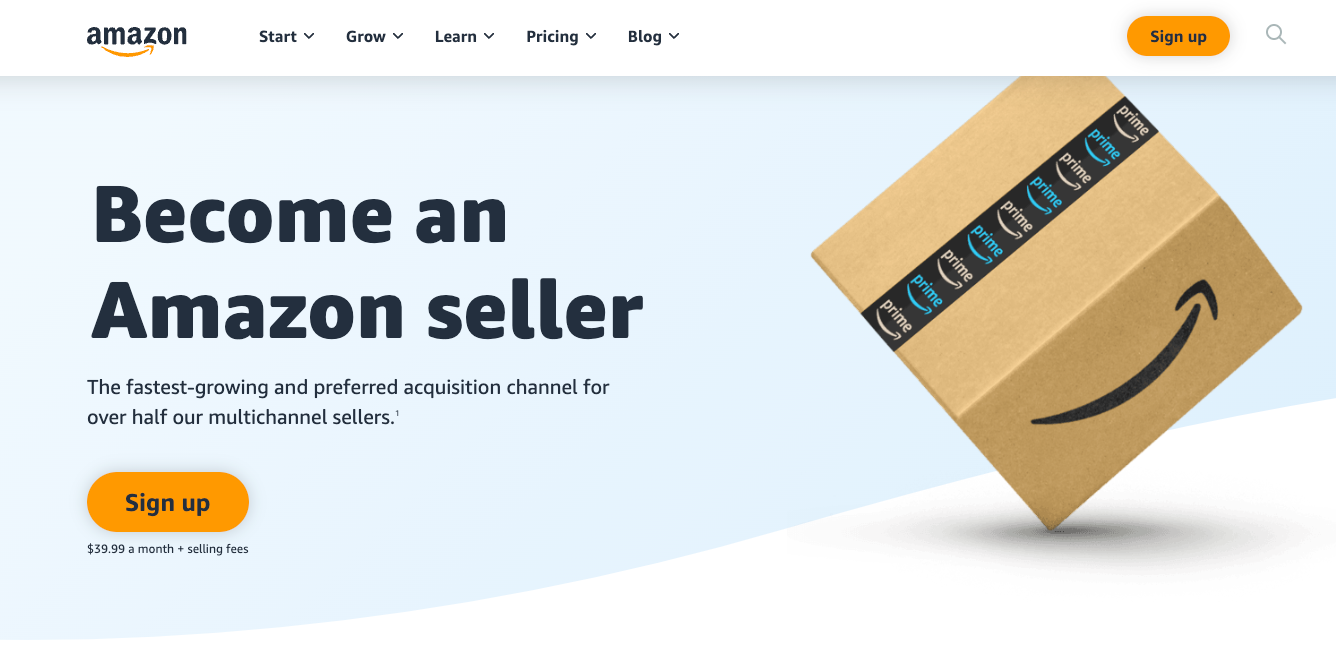
Выберите «Создать учетную запись Amazon», а затем введите свое имя, адрес электронной почты и создайте пароль.
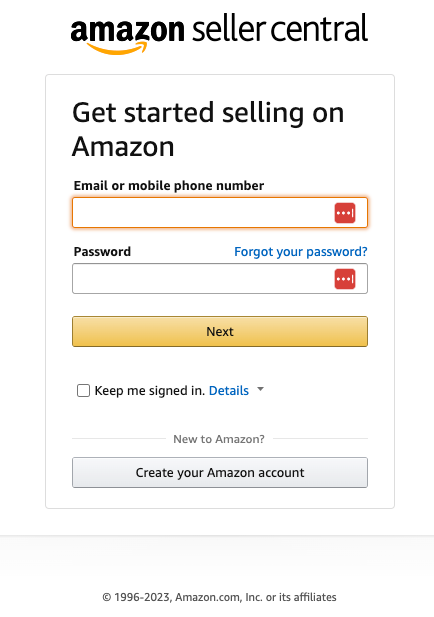
Проверьте свой адрес электронной почты
Как только вы введете эту информацию, Amazon отправит вам код для подтверждения электронной почты. После того, как вы введете этот код, вы попадете на этот экран. На этой странице содержится информация о том, что вам потребуется для завершения регистрации учетной записи: действительное удостоверение личности государственного образца или паспорт, недавняя выписка по банковскому счету или кредитной карте, платная кредитная карта и мобильный телефон.
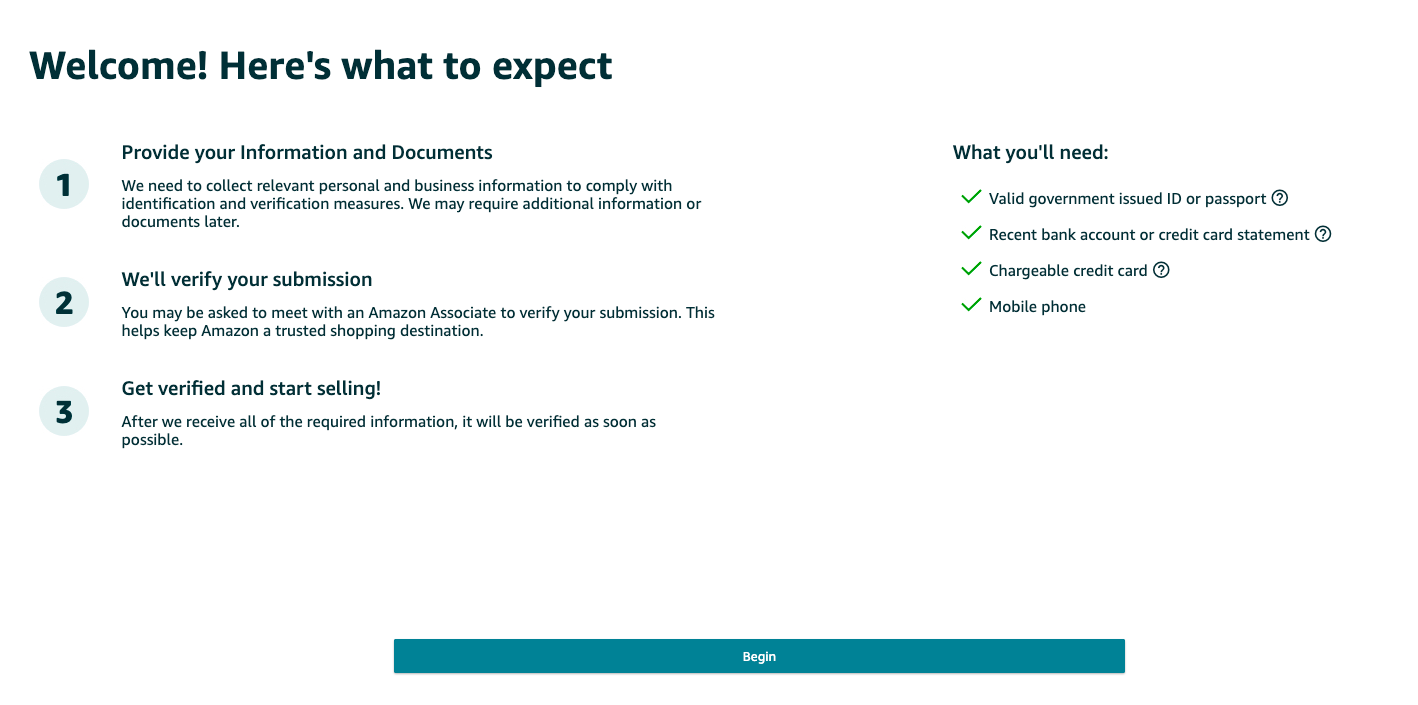
Выберите местоположение вашего бизнеса и тип бизнеса
Далее вы выберете местонахождение вашего бизнеса и тип вашего бизнеса. В качестве местоположения вашего бизнеса вы должны выбрать страну, в которой находится ваш бизнес. Для вашего типа бизнеса вы можете выбрать один из следующих вариантов: Государственный бизнес, Государственный бизнес, Частный бизнес, Благотворительность, Нет, Я физическое лицо.
Для контекста большинство продавцов выберут частные предприятия. Если вы еще не создали бизнес, выберите «Нет, я физическое лицо».
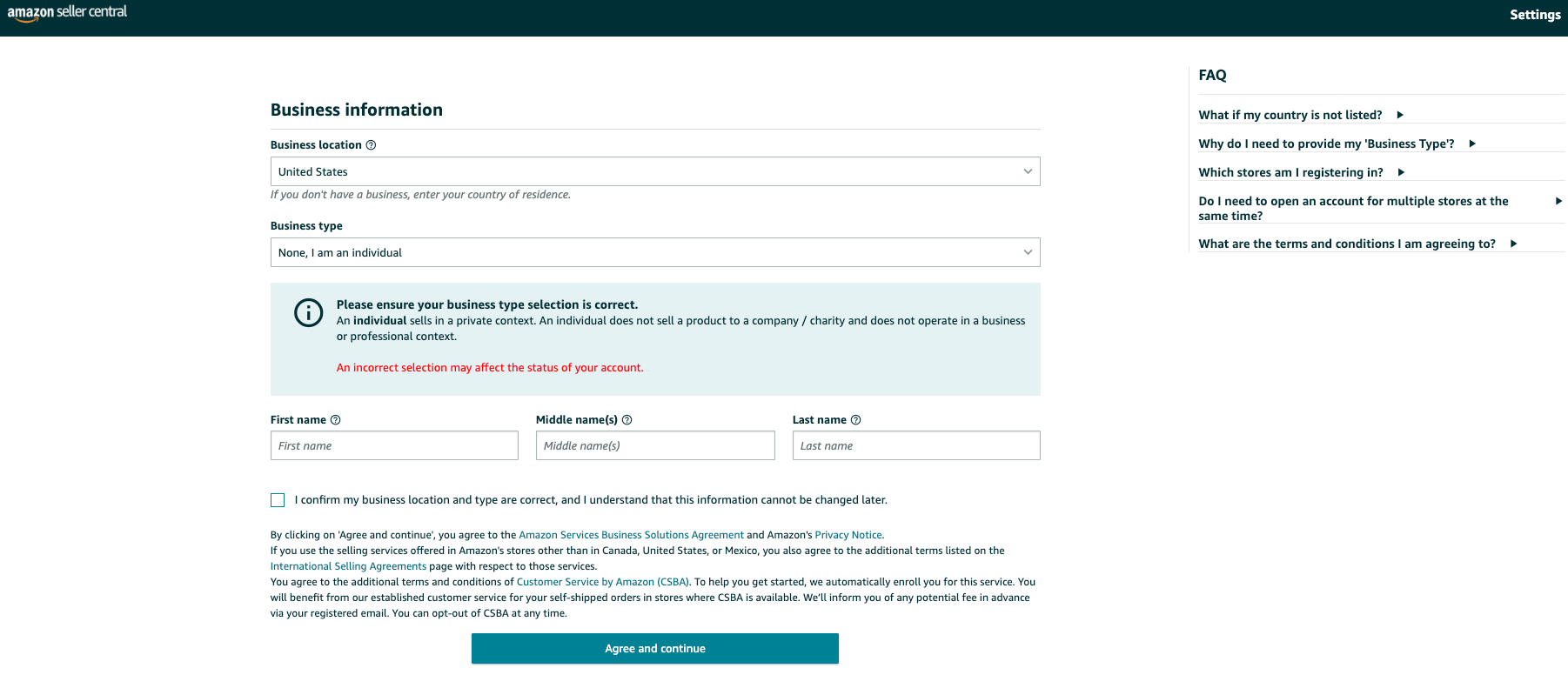
Введите информацию о продавце и платежную информацию
В этом следующем разделе вам нужно будет ввести некоторые личные данные, чтобы Amazon мог подтвердить вашу личность и получить вашу информацию, если им нужно будет связаться с вами. Вам также нужно будет подтвердить свой номер телефона с помощью текстового сообщения или звонка. Amazon отправит вам PIN-код, и как только вы его введете, ваш номер будет подтвержден.
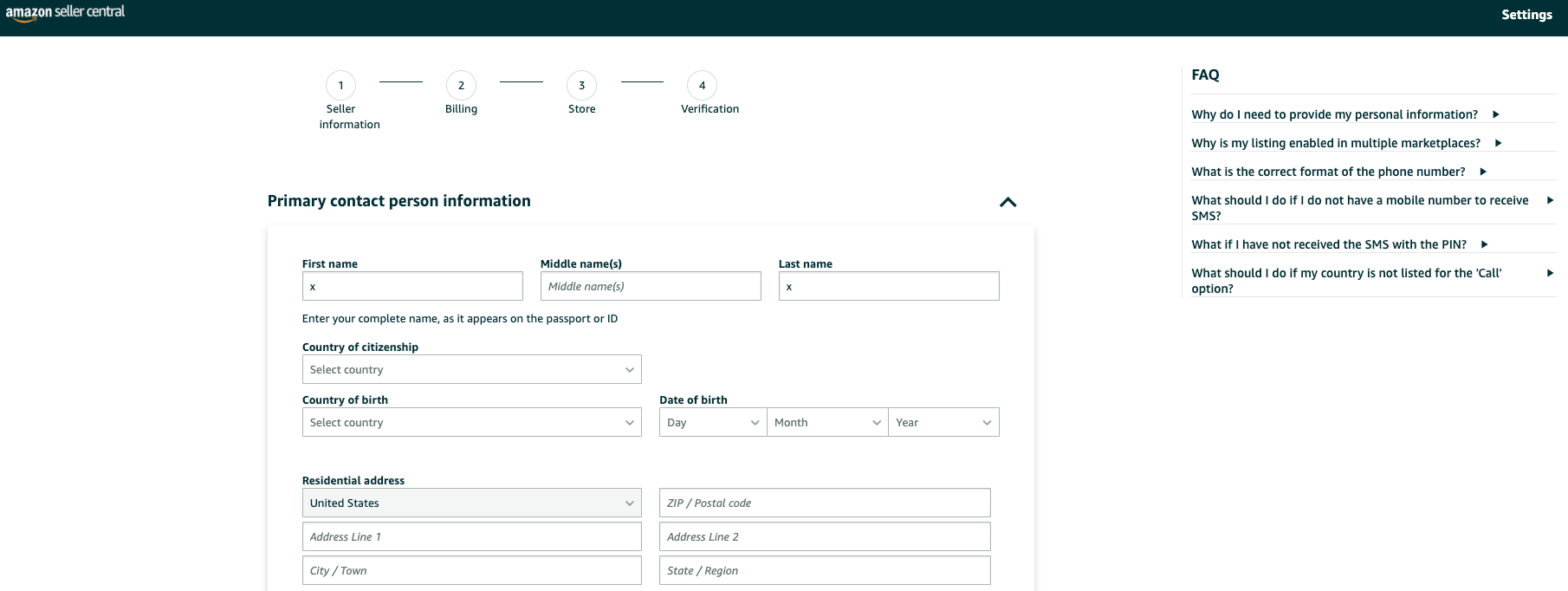
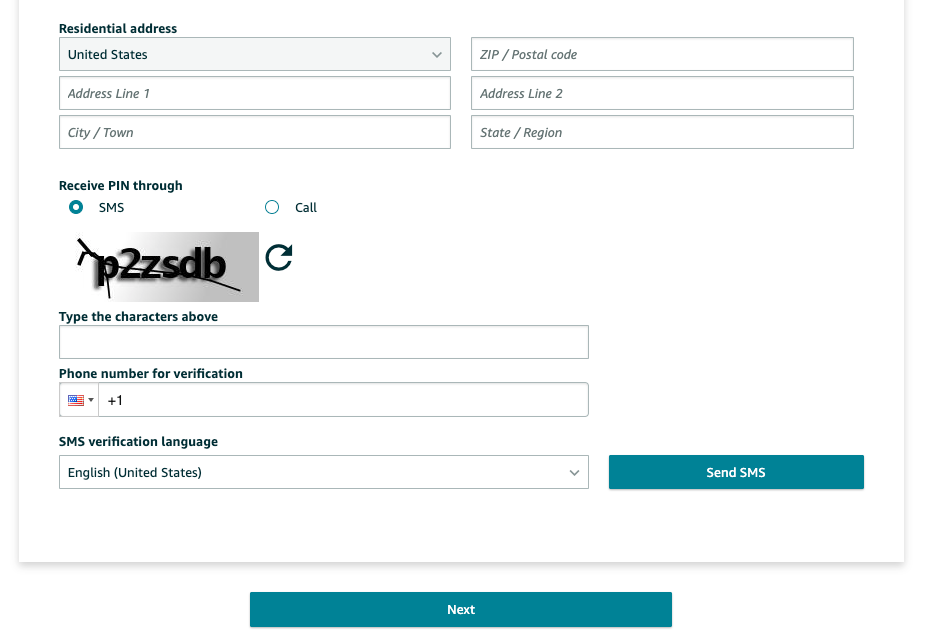
После этого шага вам нужно будет указать действительный номер банковского счета, поэтому убедитесь, что информация о вашем банковском счете готова при прохождении этого процесса. Он будет использоваться для внесения и снятия денег между вашим банковским счетом и платежным счетом Amazon. Важно, чтобы ваш банковский счет был открыт на имя основного контактного лица или название компании, которое вы указали ранее. Amazon попросит вас предоставить им копию банковской выписки для проверки вашей банковской информации. Вам также необходимо будет указать действующий номер кредитной карты, которая будет использоваться для оплаты сборов за план продаж.
Введите свой продукт (ы) и информацию о магазине
После того, как вы предоставите информацию о продавце и платежную информацию, вам нужно будет предоставить информацию о вашем продукте (ах) и вашем магазине Amazon.
Вам нужно будет указать имя для вашего магазина Amazon (не волнуйтесь, вы можете изменить его в будущем). Затем сообщите Amazon, есть ли у вас коды UPC для ваших продуктов, есть ли у вас какие-либо сертификаты разнообразия и есть ли у вас производитель или владелец бренда любого из продуктов, которые вы хотите продавать на Amazon.
Проверка личности
Последний шаг потребует от вас подтвердить свою личность. Это делается для того, чтобы Amazon мог гарантировать, что рынок Amazon является безопасным и справедливым местом как для продавцов, так и для покупателей. Вам потребуется загрузить выписку из банка и изображение вашего удостоверения личности, которое может быть лицензией или паспортом.
После того, как вы отправили оба из них, вам нужно будет пройти проверку личности с помощью видеозвонка с сотрудником Amazon. Во время этого звонка сотрудник Amazon проверит всю предоставленную вами информацию и документы. Как только этот видеозвонок будет завершен, вы закончите открытие своей учетной записи продавца Amazon!
Как я могу использовать Amazon Seller Central?
Amazon Seller Central — это место, где вы будете управлять своим бизнесом на Amazon. Если вы новый продавец, поначалу это может показаться ошеломляющим, но поверьте нам, через некоторое время и практику у вас не будет проблем с управлением вашим бизнесом на Amazon! Amazon Seller Central предлагает множество функций и инструментов, которые помогут вам добиться максимального успеха на рынке Amazon. Используя инструменты Amazon Seller Central, вы можете управлять своими запасами, проводить маркетинговые кампании, оптимизировать свои списки и обеспечивать бесперебойную работу своих бизнес-операций! Ниже мы более подробно рассмотрим каждый раздел Amazon Seller Central, чтобы убедиться, что у вас есть все знания, необходимые для эффективного управления вашим бизнесом на Amazon.
Управление запасами
Когда вы войдете в Amazon Seller Central, вы найдете раздел Inventory в раскрывающемся меню в верхнем левом углу Amazon Seller Central.
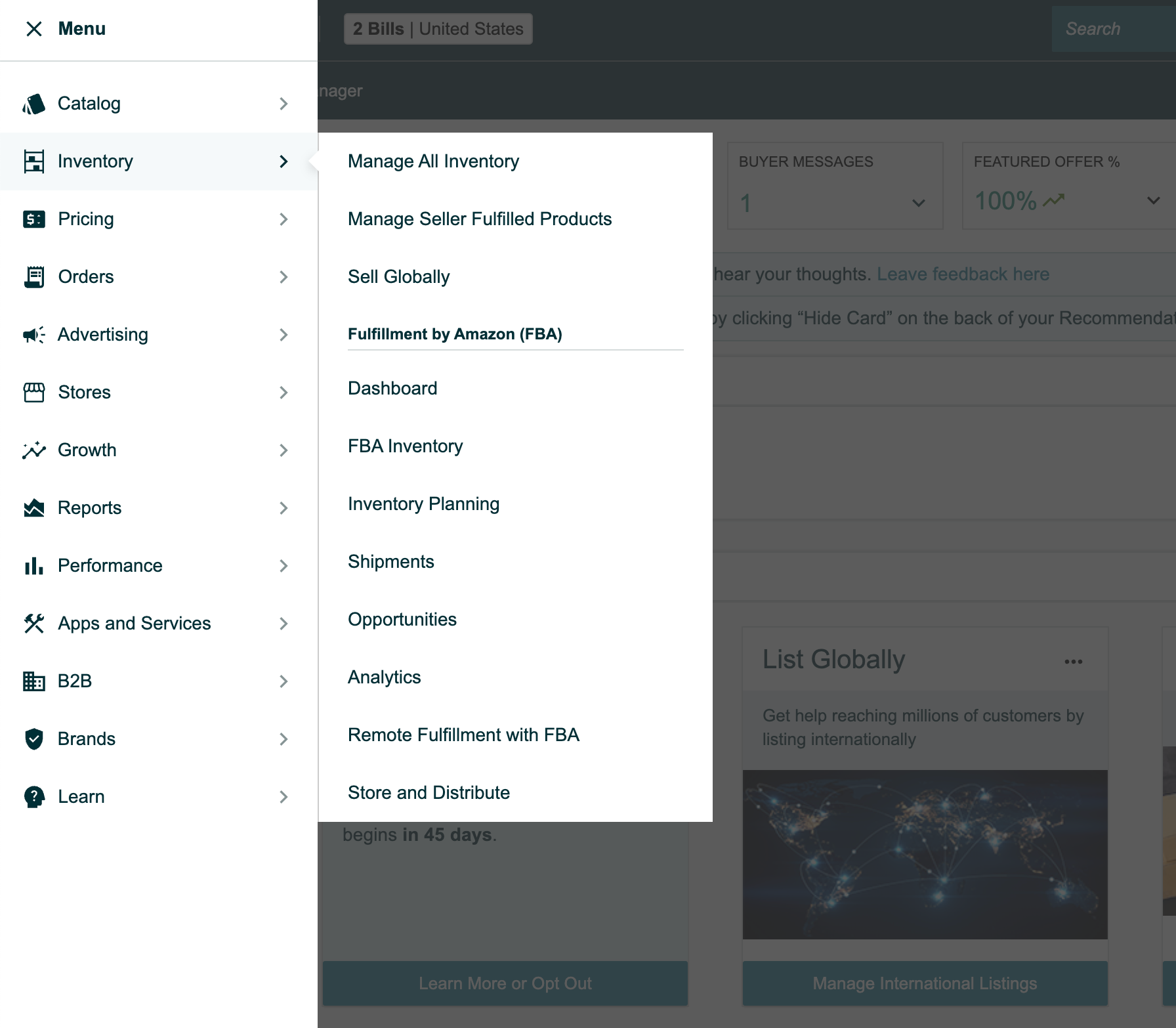
Страница «Управление запасами» на Amazon Seller Central — это раздел платформы, который позволяет продавцам управлять списками своих продуктов и запасами. Он предоставляет обзор и панель управления для всех продуктов, перечисленных продавцом на Amazon.
На странице «Управление запасами» продавцы могут выполнять различные задачи, связанные с их запасами, например:
Списки продуктов: продавцы могут создавать новые списки продуктов или изменять существующие. Они могут добавлять информацию о продукте, такую как название, описание, изображения, цены и другие детали, необходимые для того, чтобы сделать список продуктов привлекательным и информативным для потенциальных клиентов.
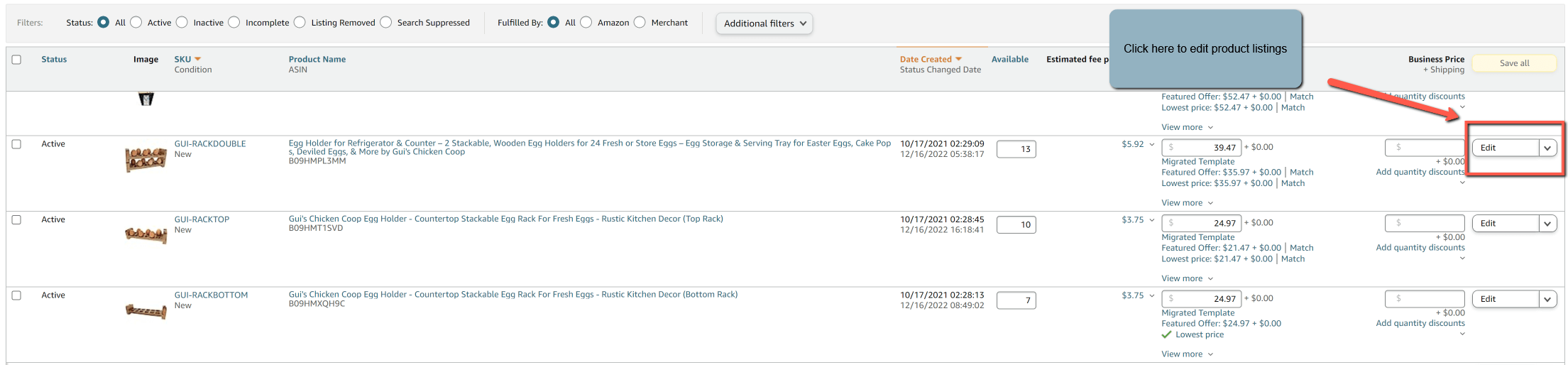
Страница «Управление запасами» на Amazon Seller Central — это раздел платформы, который позволяет продавцам управлять списками своих продуктов и запасами. Он предоставляет обзор и панель управления для всех продуктов, перечисленных продавцом на Amazon.
На странице «Управление запасами» продавцы могут выполнять различные задачи, связанные с их запасами, например:
Списки продуктов: продавцы могут создавать новые списки продуктов или изменять существующие. Они могут добавлять информацию о продукте, такую как название, описание, изображения, цены и другие детали, необходимые для того, чтобы сделать список продуктов привлекательным и информативным для потенциальных клиентов.
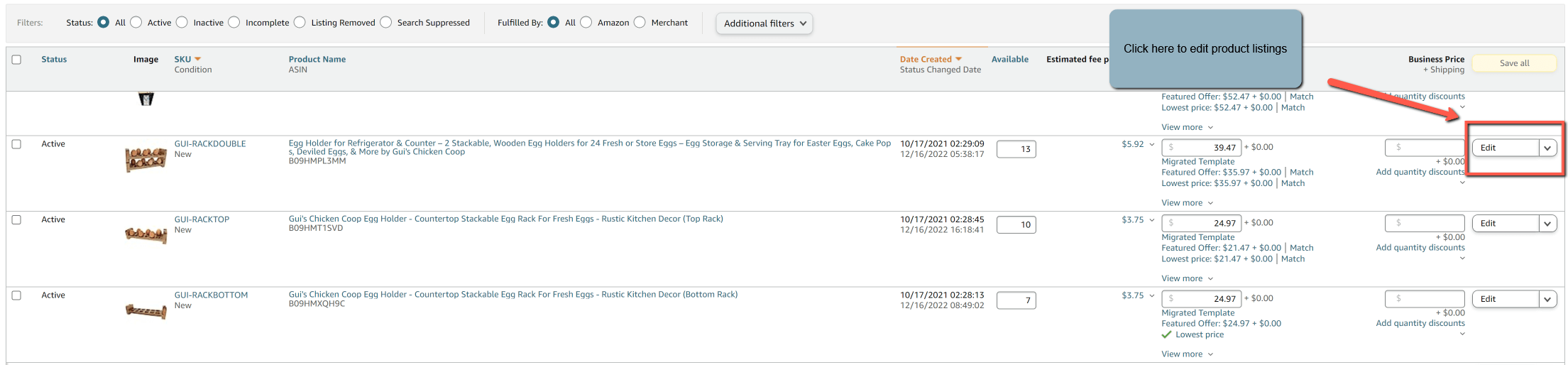
Мониторинг запасов: продавцы могут отслеживать уровень запасов своей продукции в режиме реального времени. Они могут просматривать доступное количество каждого товара и вносить изменения в свой инвентарь, а также добавлять или удалять товары из продажи.
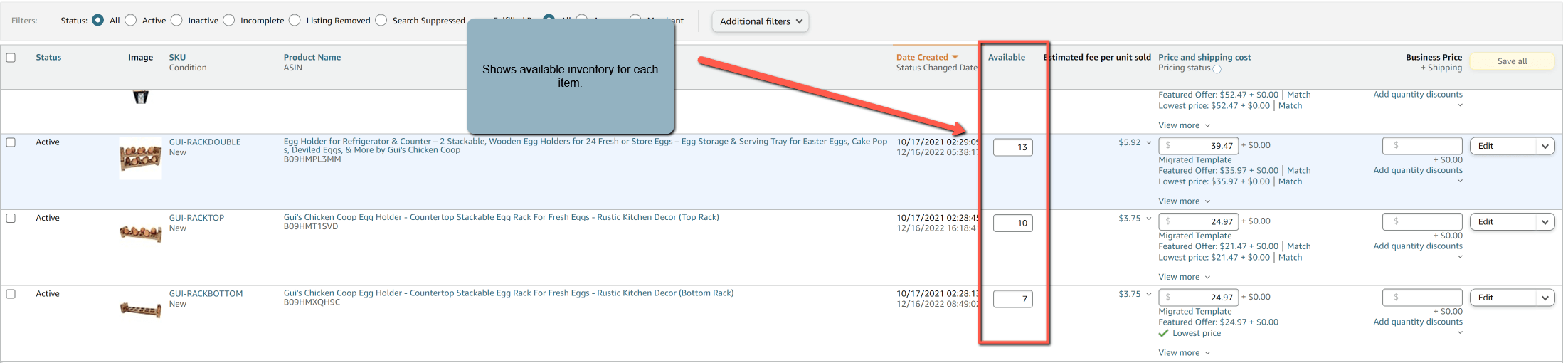
Варианты выполнения: Продавцы могут выбирать, как они хотят выполнять заказы клиентов. Они могут выбрать службу выполнения Amazon, известную как Fulfillment by Amazon (FBA), или самостоятельно организовать доставку, используя Fulfillment by Merchant (FBM). Страница «Управление запасами» позволяет продавцам настраивать эти параметры и соответствующим образом управлять потоком запасов.

Страница управления запасами — это центральный узел, с помощью которого продавцы могут отслеживать, обновлять и контролировать свои списки продуктов и запасы товаров на Amazon.
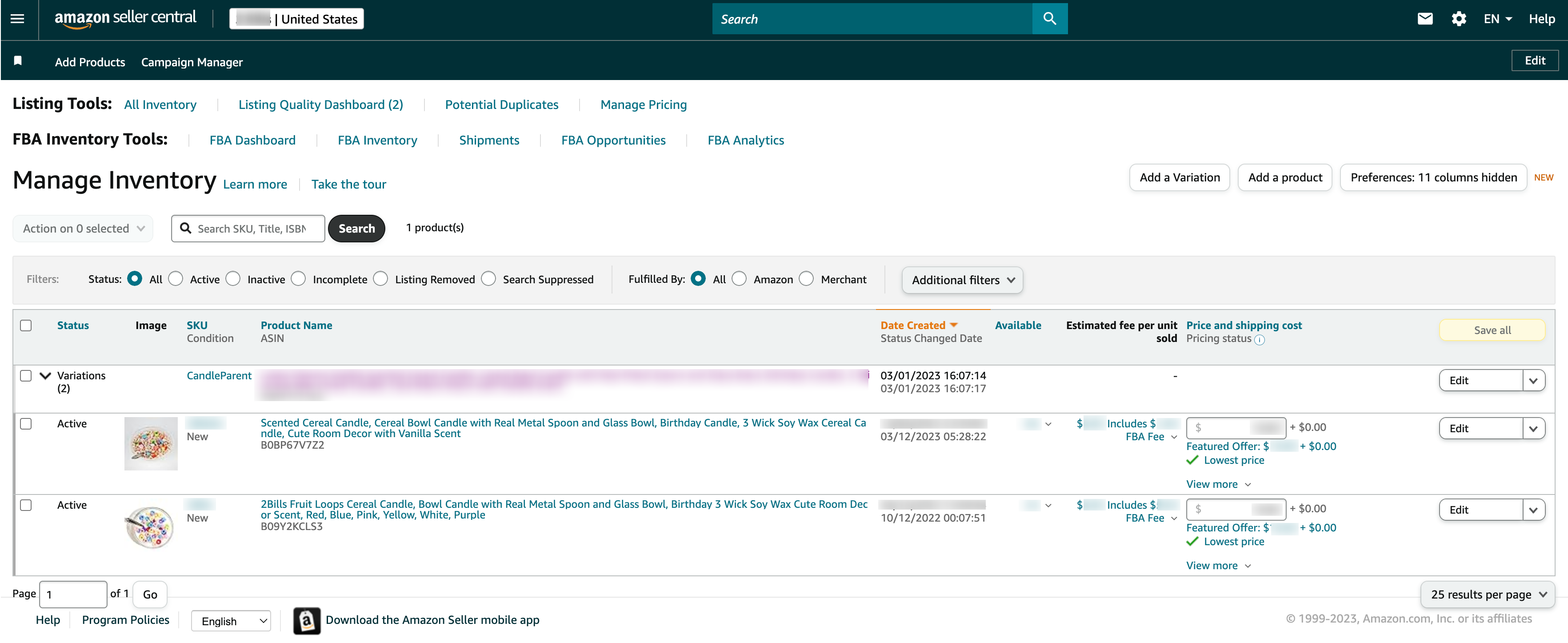
Хотя страница «Управление запасами» удобна для просмотра уровней запасов, обычно требуется более надежная программа для управления запасами. Управление запасами Amazon является ключом к поддержанию прибыльного бизнеса, потому что отсутствие запасов приведет к резкому падению вашего рейтинга продаж на Amazon. Helium 10 имеет невероятный инструмент, который помогает продавцам управлять уровнями запасов и контролировать их, автоматизируя пополнение запасов в зависимости от продаж. Это помогает управлять запасами на вашем собственном складе и в Amazon, а также дает рекомендации о том, когда переупорядочивать и / или перемещать запасы в Amazon. Он также будет отслеживать поставки в Amazon и предоставлять обновленную информацию о статусе вашей доставки в Amazon. Вы можете найти больше информации об инструменте управления запасами Helium 10 здесь.

Добавить продукты
Когда вы начнете продавать на Amazon, вам нужно будет добавить свои товары в каталог Amazon. Есть два разных способа добавления товаров на Amazon. Вы можете добавить каждый продукт по отдельности или сделать массовую загрузку. Массовая загрузка более сложна, но это лучший способ загрузки вариантов. Мы не будем подробно останавливаться на этом в этой статье, но мы создадим пошаговое руководство в будущих постах.
Чтобы добавить отдельные продукты, выберите «Добавить продукты» в разделе «Каталог» в раскрывающемся меню в левом верхнем углу Seller Central.
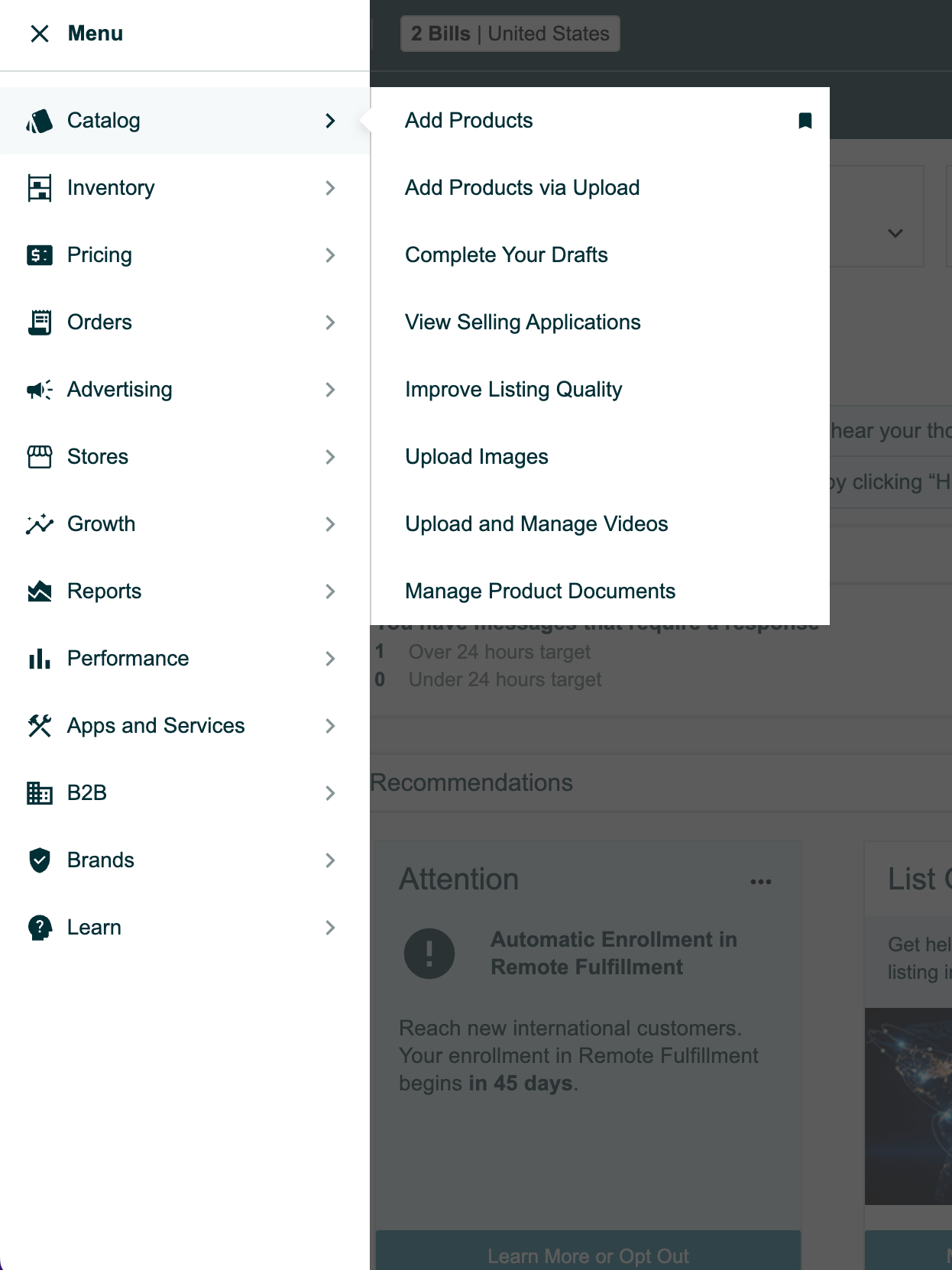
Здесь вы можете найти продукты, которые вы хотите продать, которые уже существуют на Amazon, или вы также можете добавить продукт, который в настоящее время не продается на Amazon. Просто введите название продукта, UPC, EAN, ISBN или ASIN в строку поиска, чтобы найти продукт, который вы продаете.
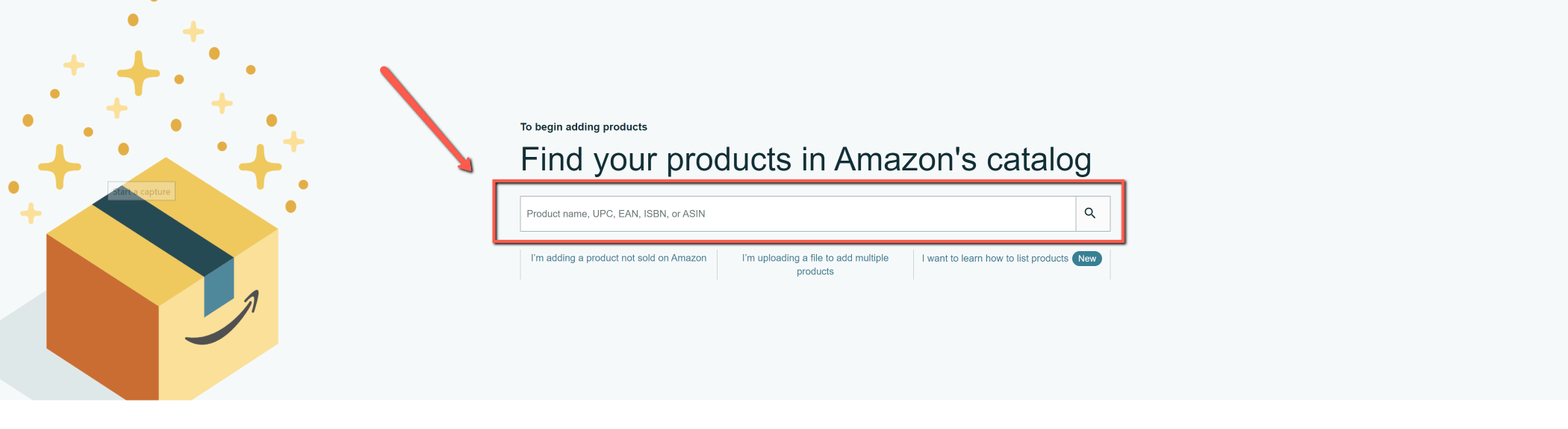
После того, как вы введете соответствующую информацию, появится список продуктов, соответствующих вашему запросу. Выберите продукт, который соответствует продукту, который вы продаете. Некоторые продукты ограничены, но если вам разрешено продавать товар, будет написано «продать этот продукт».
Если вы продаете продукт, который еще не продается на Amazon, потому что он является частью созданного вами бренда, вам нужно будет выбрать вариант «Я добавляю продукт, не продаваемый на Amazon».
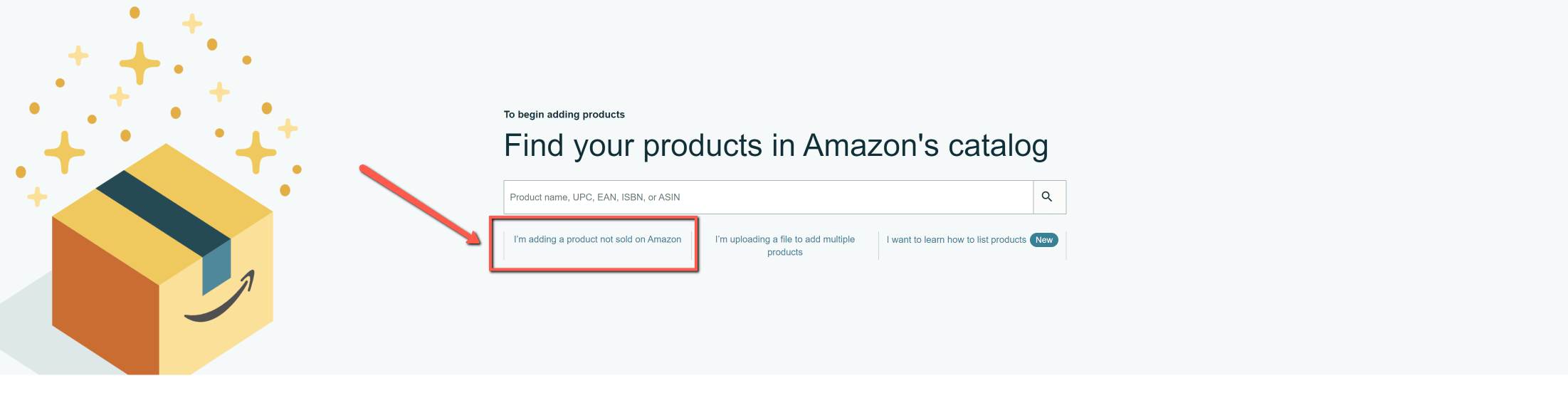
После того, как вы выберете вариант добавления продукта, который не продается на Amazon, вам нужно будет выполнить поиск по категории, чтобы найти правильный путь продукта для вашего продукта.
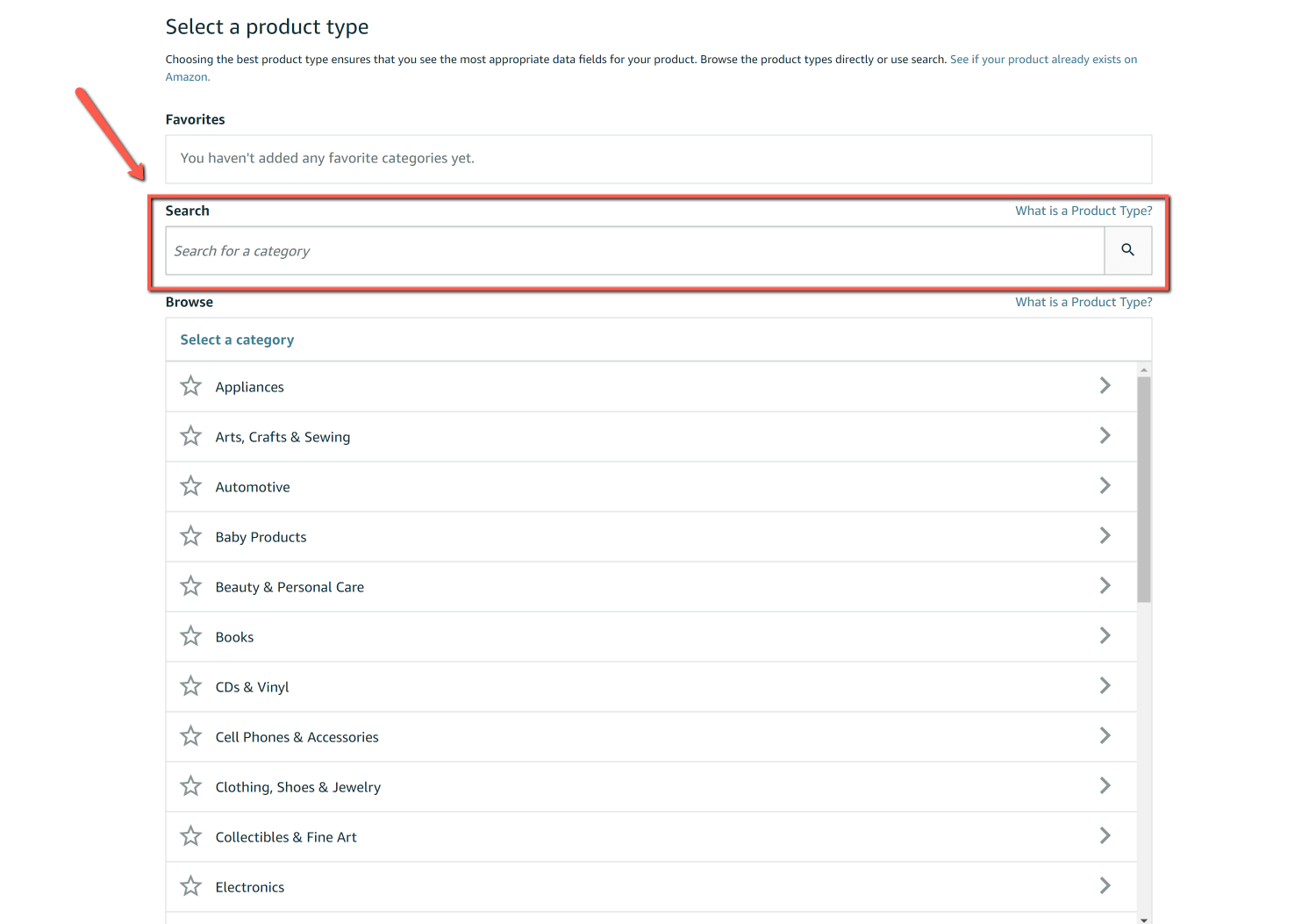
Мы продаем полку для гроба, поэтому мы искали полку для гроба и выбрали путь продукта, который лучше всего соответствовал нашему продукту. Мы выбрали тип продукта SHELF, путь продукта которого заканчивается плавающими полками, потому что он лучше всего подходит для нашего продукта.
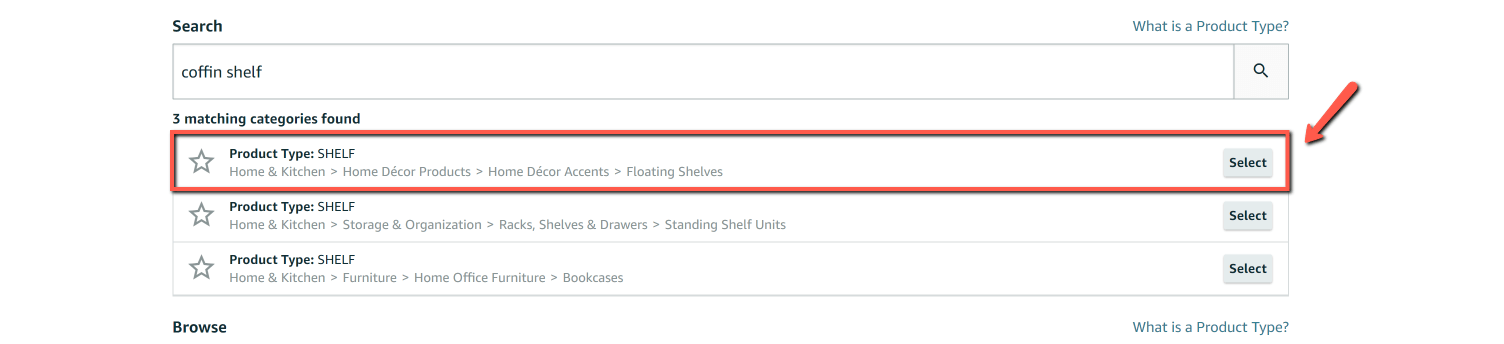
Следующим шагом является добавление названия и идентификаторов вашего продукта, чтобы они были под рукой, чтобы вы могли создать свой список Amazon.
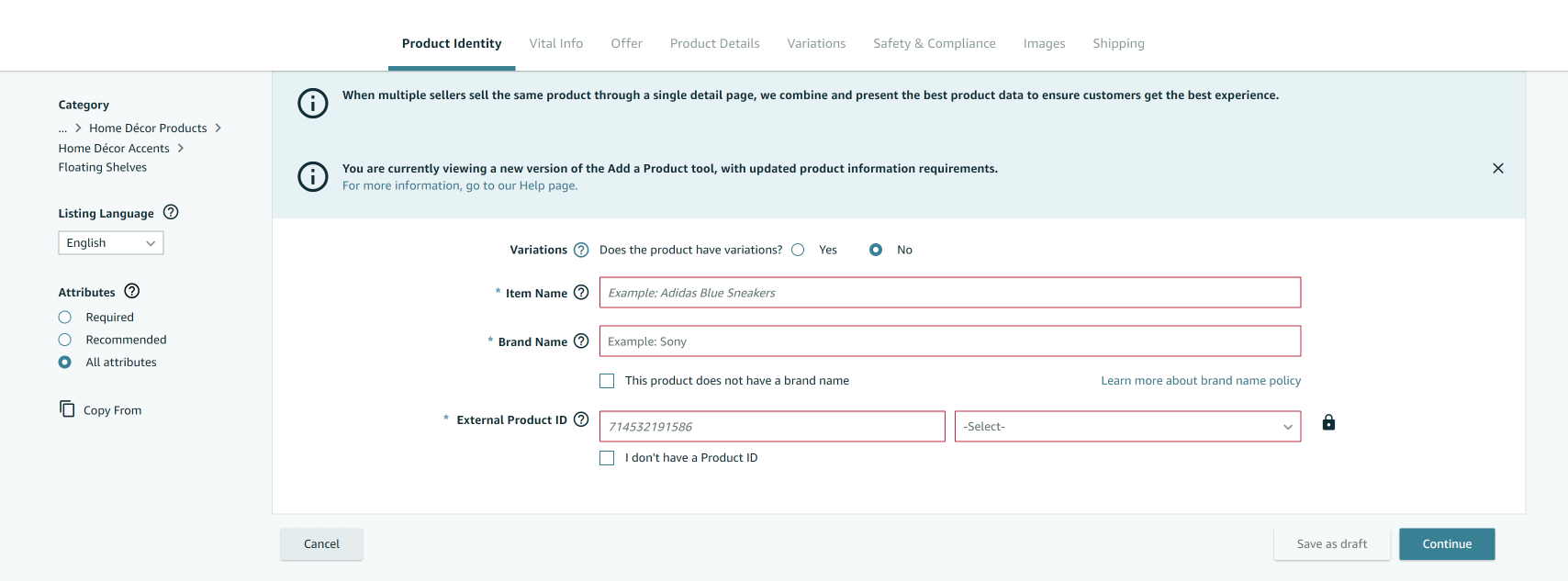
После того, как вы добавите идентификаторы продукта, вы можете продолжить на каждой вкладке, чтобы заполнить сведения о продукте, изображения, варианты, сведения о предложении и сведения о доставке. Важно заполнить как можно больше информации на каждой вкладке, относящейся к вашему продукту. Чем больше информации вы сможете добавить, такой как ключевые слова, детали и атрибуты, тем более заметными ваши продукты могут стать на Amazon.
Управление заказами
Как только вы начнете продавать на Amazon, важно убедиться, что вы управляете своими заказами. Чтобы управлять своими заказами Amazon в Seller Central, перейдите в «Заказы» в раскрывающемся меню и выберите «Управление заказами».
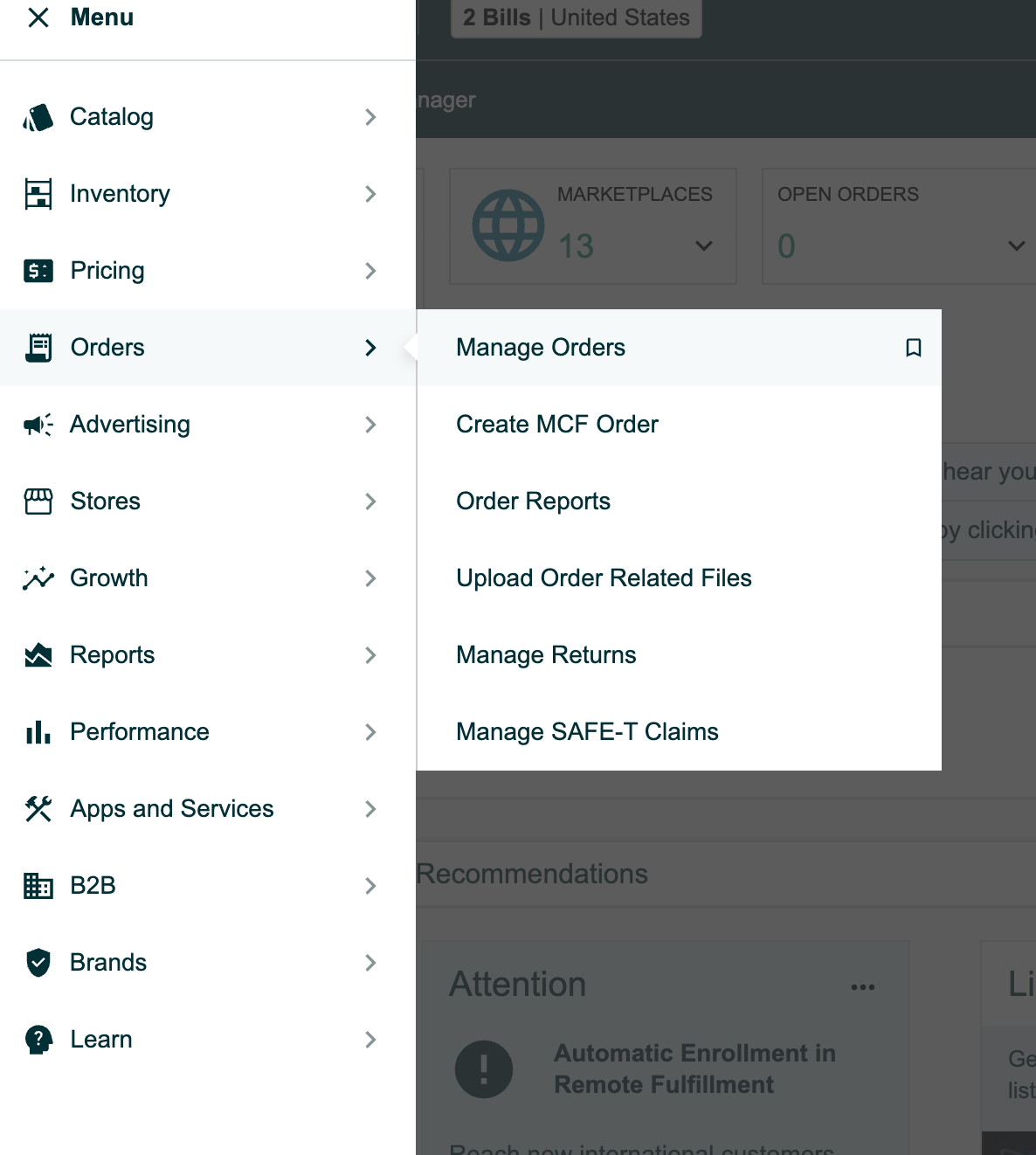
Оказавшись на странице управления заказами, вы можете просмотреть свои заказы FBA и свои заказы FBM (выполненные заказами продавца. В правом верхнем углу вы можете переключаться между своими заказами FBA и FBM. Здесь вы также можете возмещать заказы. если клиент запросил возврат.
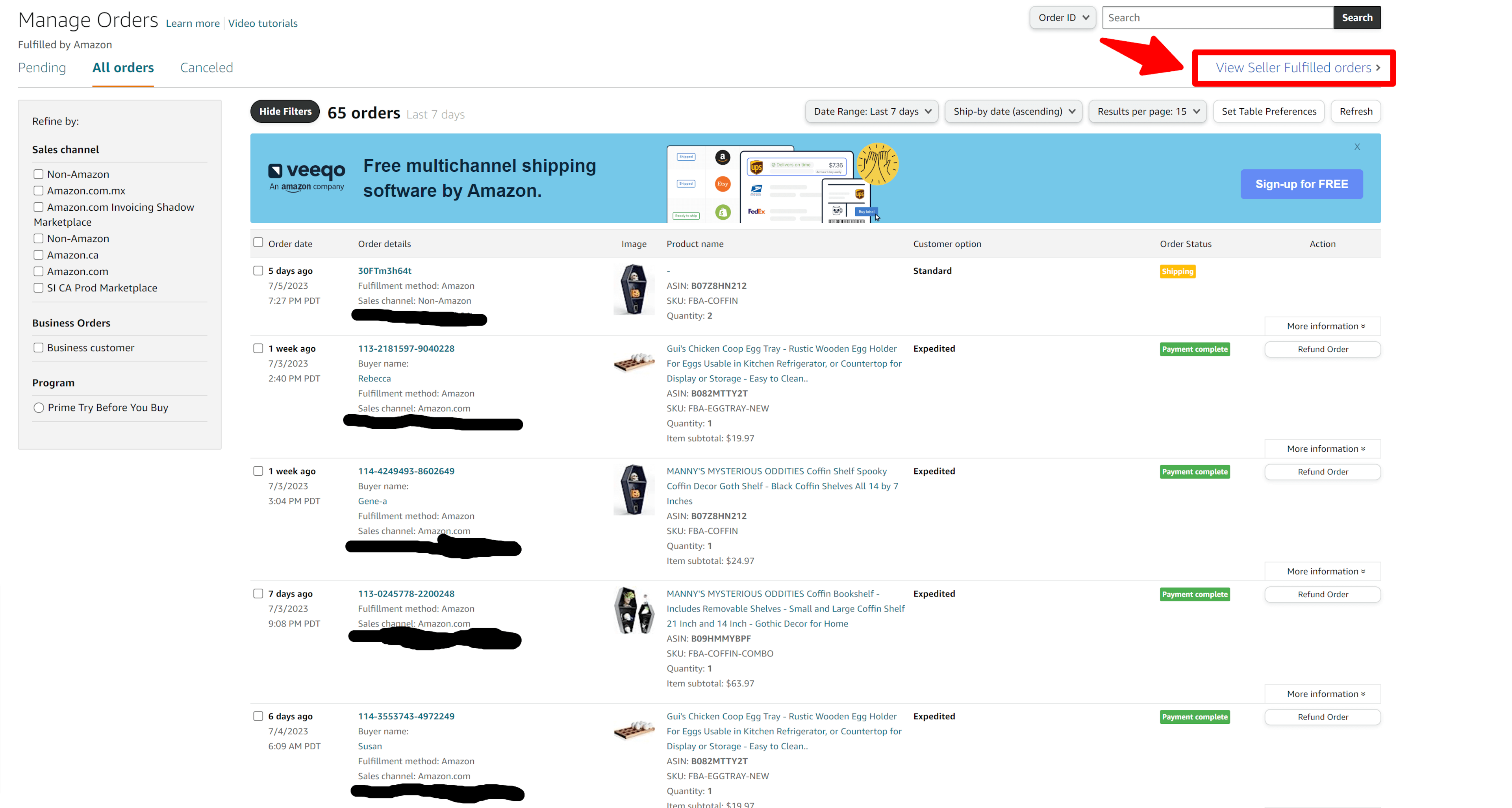
Запустите рекламу Amazon
Размещение рекламы на Amazon необходимо для повышения узнаваемости продукта, стимулирования роста продаж, укрепления присутствия бренда и сохранения конкурентоспособности на рынке. Это ценный инструмент для охвата вашей целевой аудитории, максимального использования потенциала вашего продукта и достижения ваших бизнес-целей на платформе. Объявления Amazon доступны для всех продавцов на профессиональном плане (39,99 долл. США в месяц), но если вы хотите получить доступ к более продвинутой рекламе, такой как реклама спонсируемых брендов, видеореклама и т. д., вам потребуется иметь реестр брендов Amazon, чтобы получить доступ. .
Для показа рекламы на Amazon вы можете использовать Amazon Advertising, который предоставляет множество рекламных решений для продвижения ваших продуктов и бренда. Первый шаг — создать учетную запись Amazon Advertising, перейдя на сайт Advertising.amazon.com и либо войдя в нее, используя существующую учетную запись продавца Amazon, либо создав новую.
Если вы создаете новый, нажмите «Создать новый» в правом верхнем углу экрана.
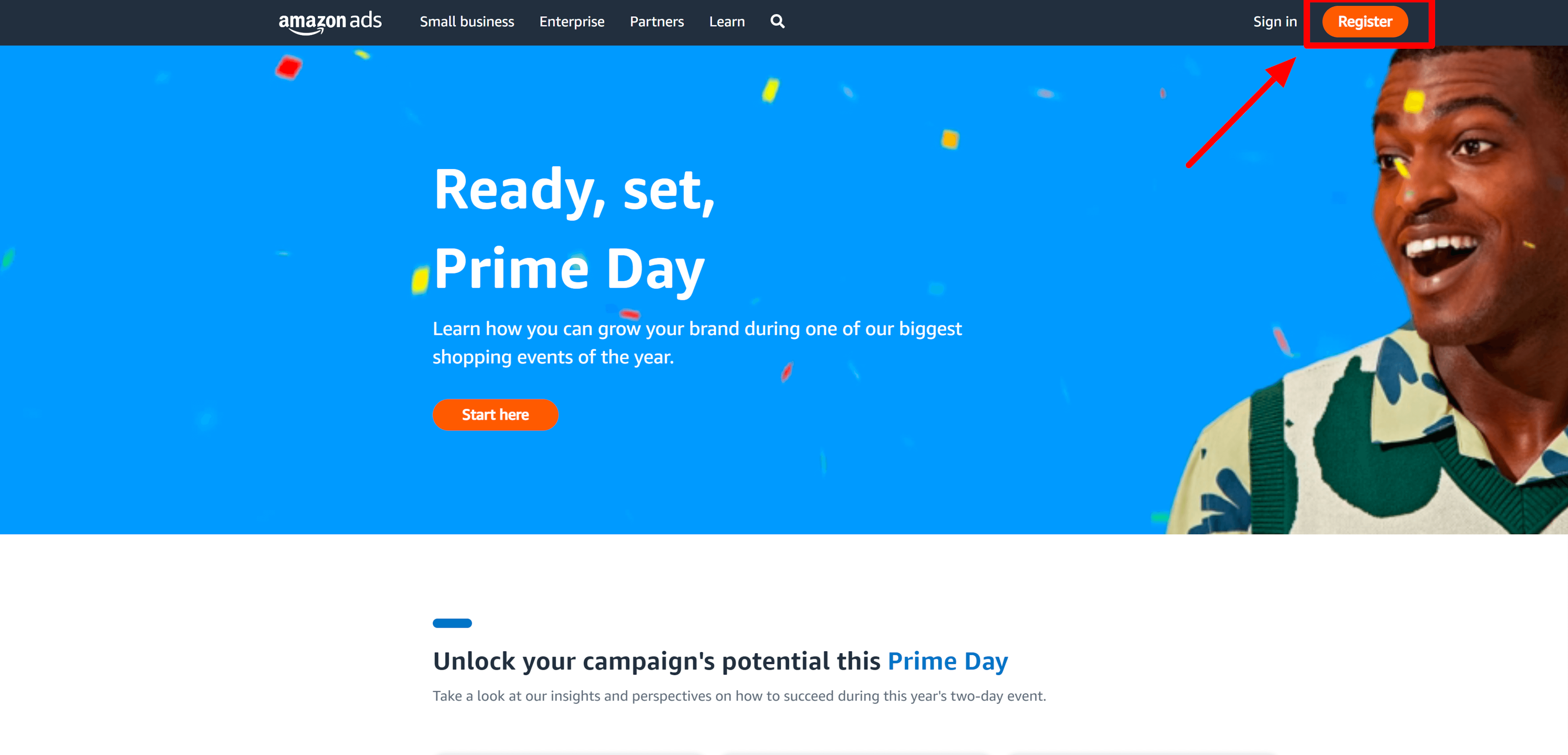
Затем вам нужно будет выбрать, какие типы рекламы вы хотите показывать, и вы захотите выбрать спонсируемую рекламу.
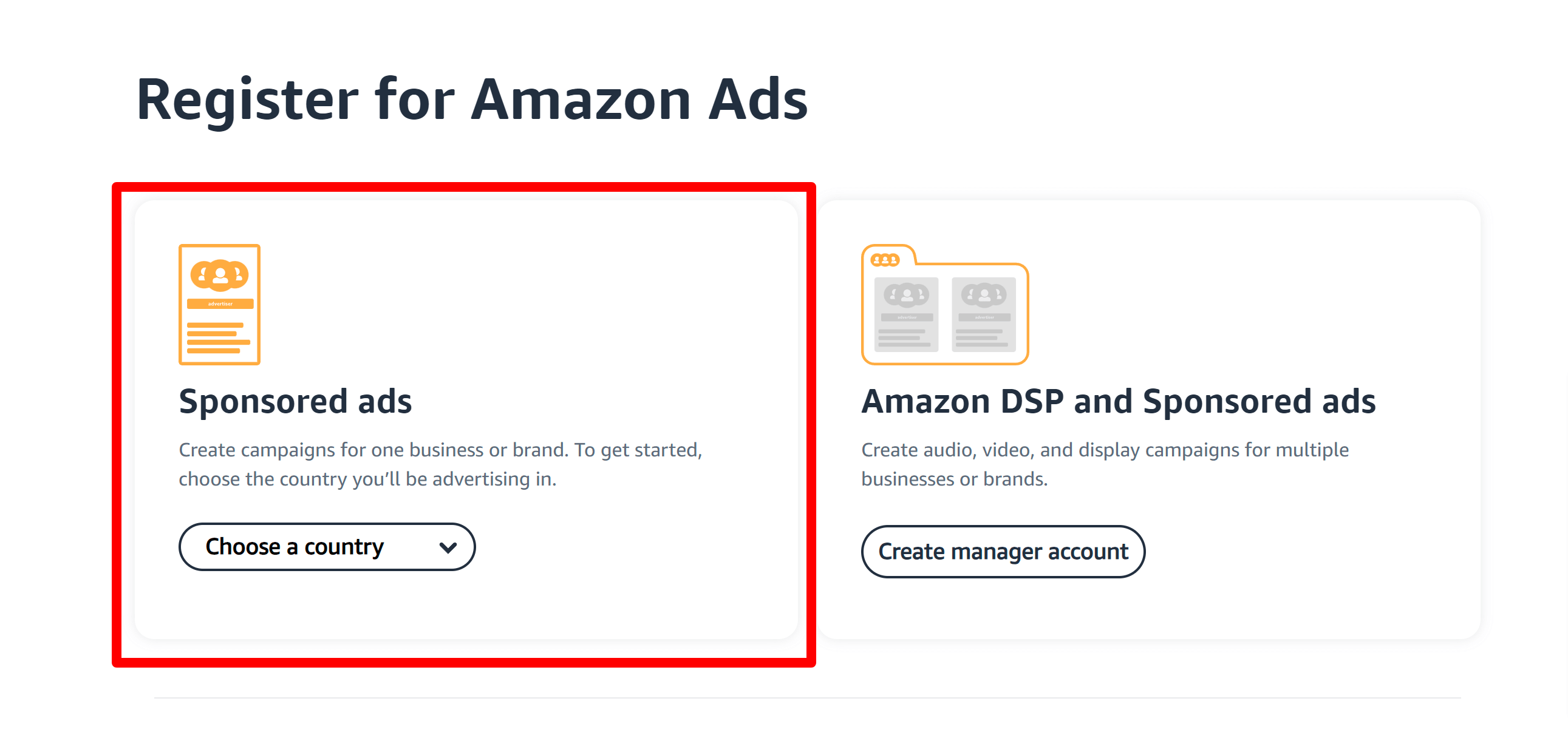
Затем следуйте инструкциям по настройке учетной записи, и вы будете готовы создать свою первую кампанию.
Чтобы создать свою кампанию, перейдите в раскрывающийся список в верхнем левом углу центральной учетной записи продавца и выберите рекламу, а затем менеджер кампании.
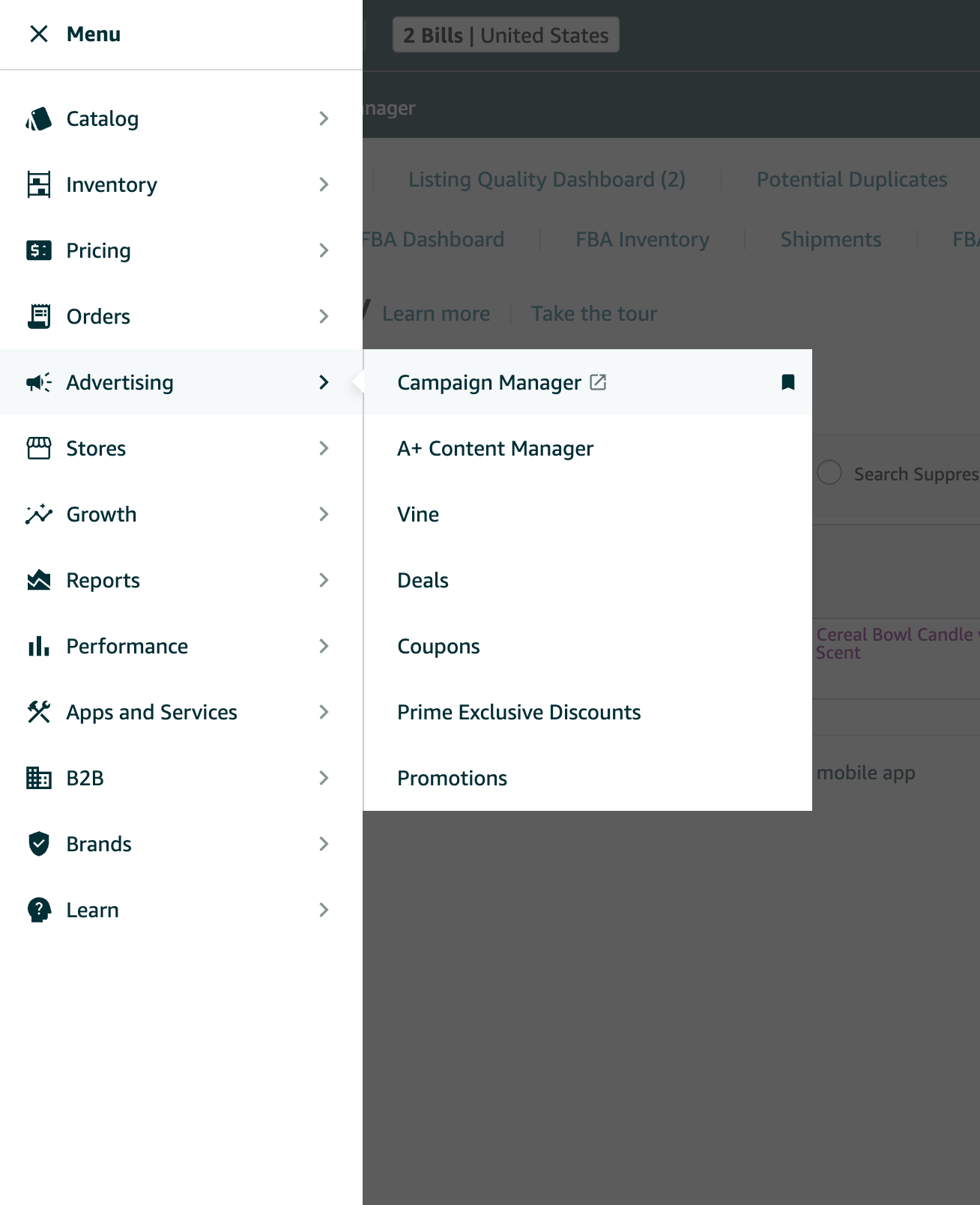
В менеджере кампаний вы можете создавать новые кампании и управлять существующими кампаниями для любого типа рекламы, включая спонсируемые бренды.
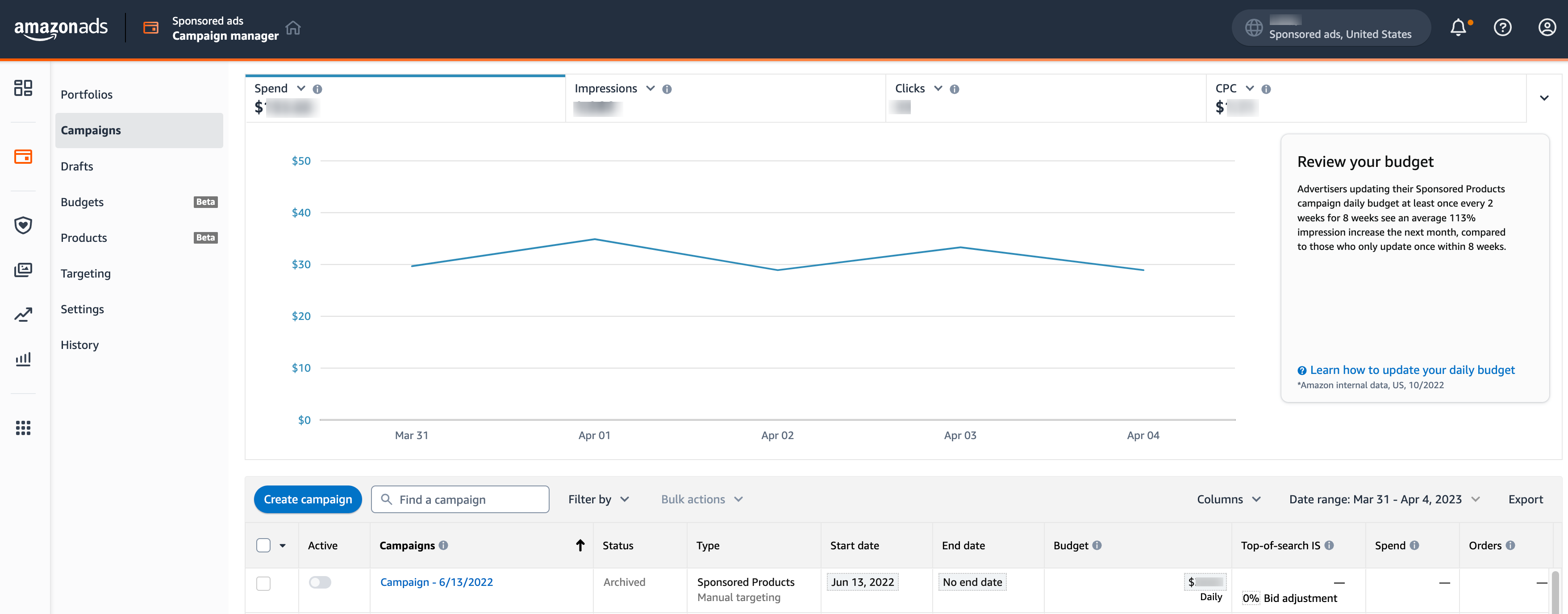
Если вы ищете эффективный инструмент, который работает с Seller Central для запуска ваших объявлений с автоматизацией, помогающей вам управлять своими кампаниями, ознакомьтесь с Adtomic от Helium 10 здесь.
Управляйте своей витриной
Если вы являетесь зарегистрированным брендом и были приняты в Реестр брендов Amazon, у вас будет доступ к созданию Amazon Storefront. Витрина магазина Amazon — это функция, предоставляемая Amazon, которая позволяет зарегистрированным брендам создавать настраиваемую фирменную витрину на торговой площадке Amazon. Он служит выделенным пространством, где продавцы могут продемонстрировать свою продукцию, рассказать историю своего бренда и создать для покупателей уникальный опыт покупок.
Чтобы создать витрину Amazon, перейдите в левый верхний левый раскрывающийся список в Seller Central и выберите «Магазины», затем выберите «Управление магазинами». Откроется страница ниже, и, если у вас есть зарегистрированный бренд, она позволит вам создать магазин, нажав «Создать магазин».
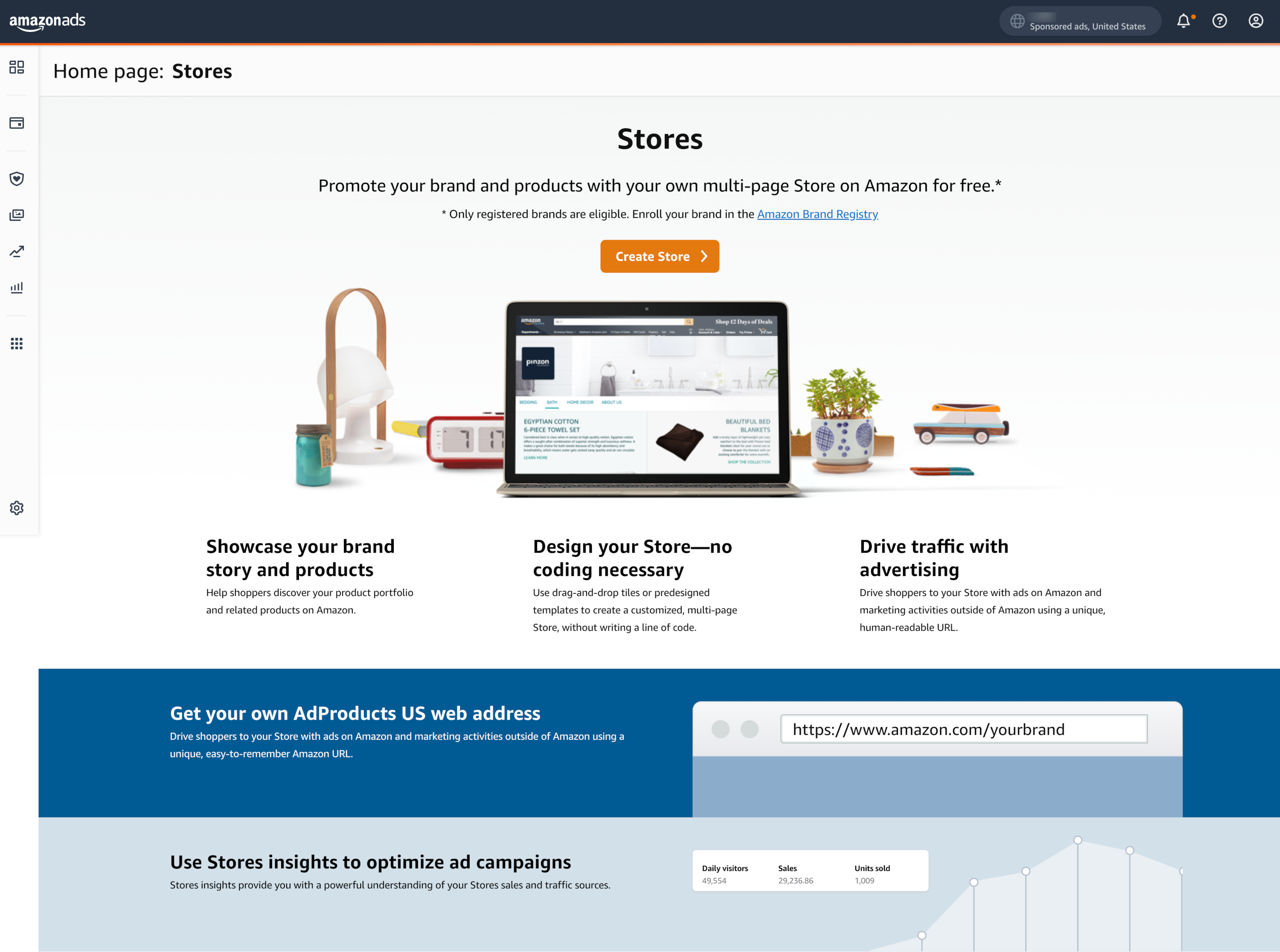
Первое, что вам нужно будет заполнить, это ваш логотип и название бренда, а также хотите ли вы, чтобы логотип вашего бренда отображался на всех страницах.
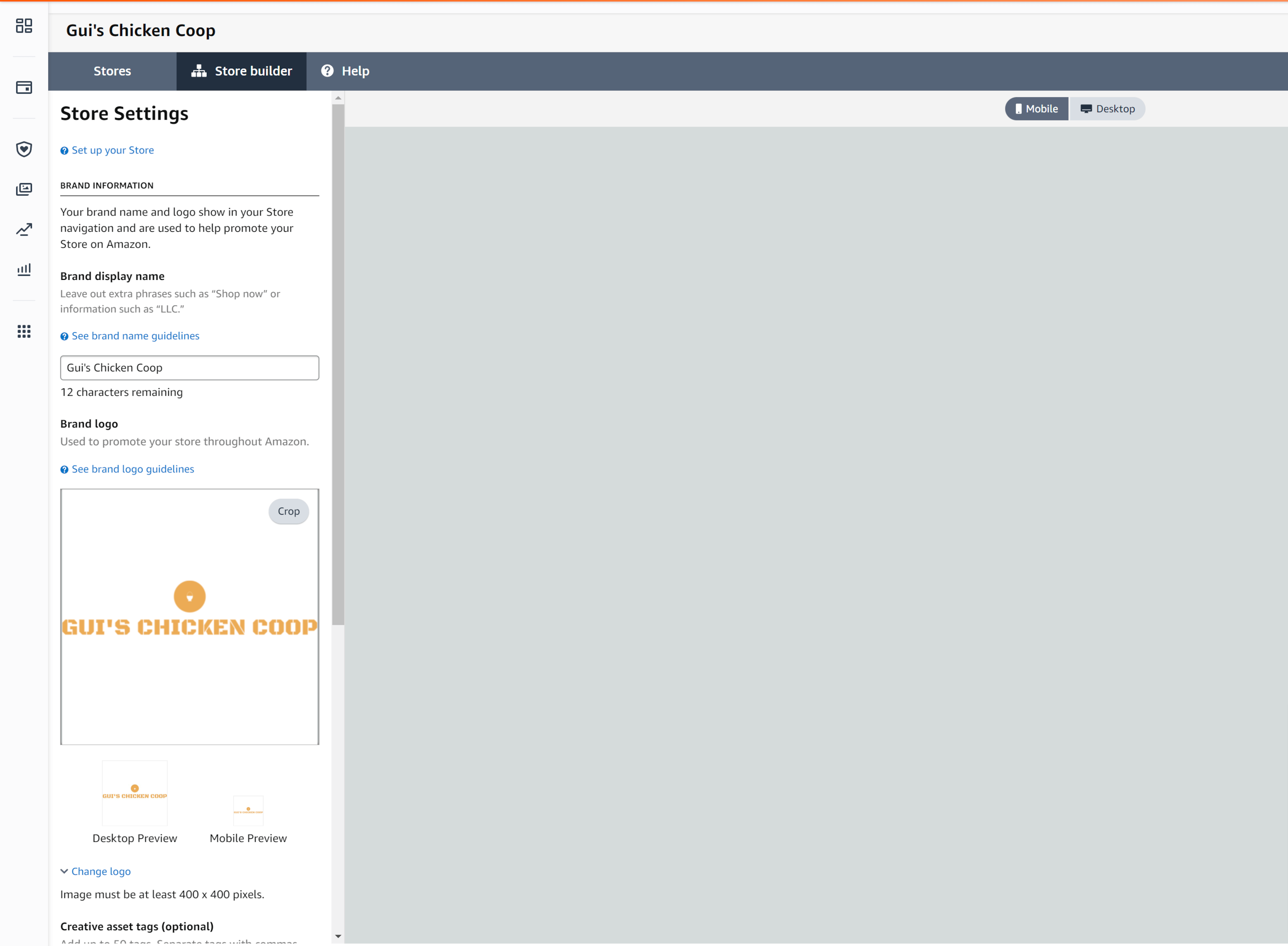
Далее вы можете приступить к созданию своего магазина. С левой стороны есть различные шаблоны для демонстрации ваших продуктов и бренда. Различные шаблоны имеют множество разделов с видео, фотографиями и сеткой товаров.
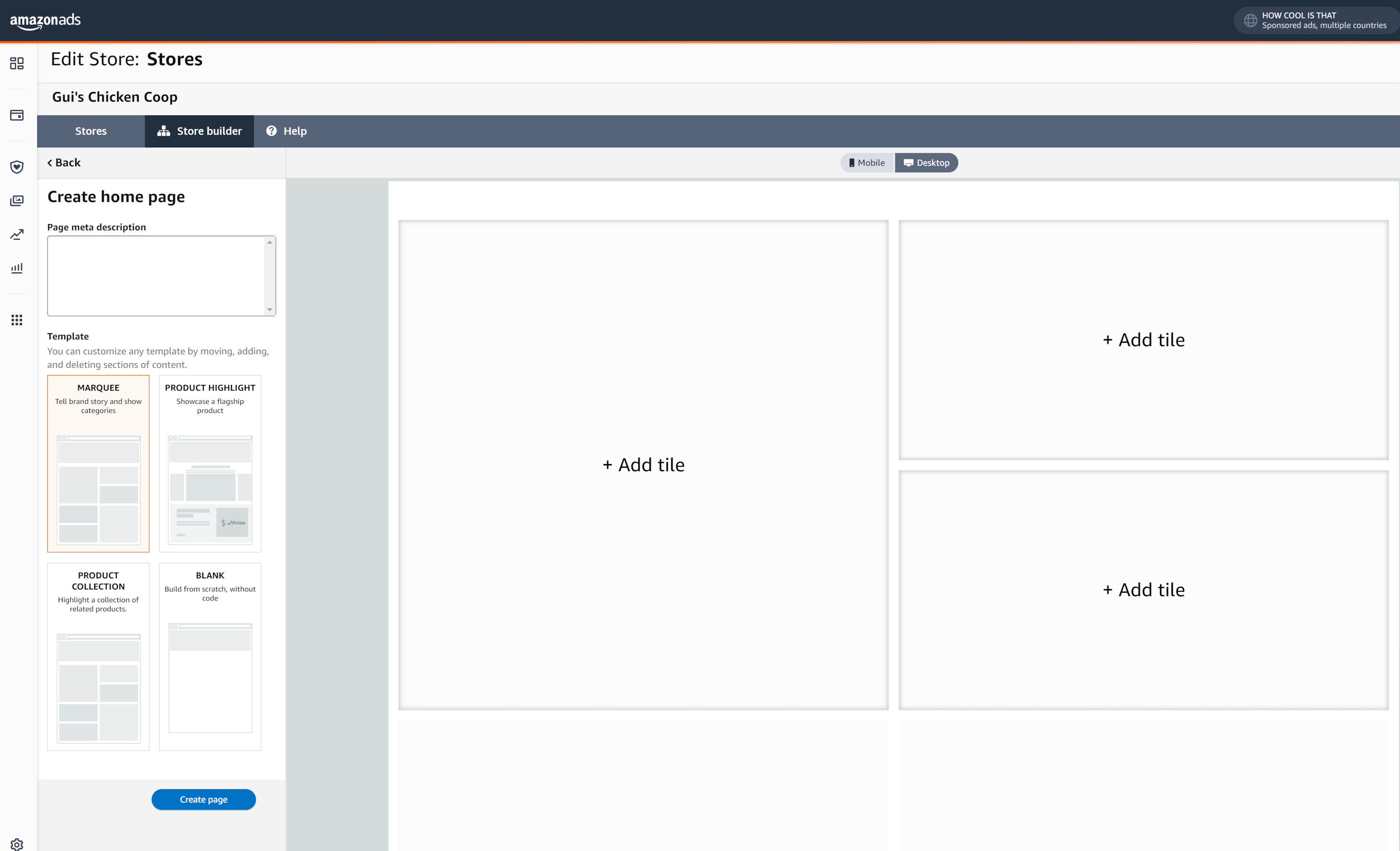
Пока вы создаете свой магазин, вы можете переключаться между рабочим столом и мобильным устройством, чтобы убедиться, что ваш магазин Amazon Storefront хорошо выглядит как на настольном, так и на мобильном устройстве.
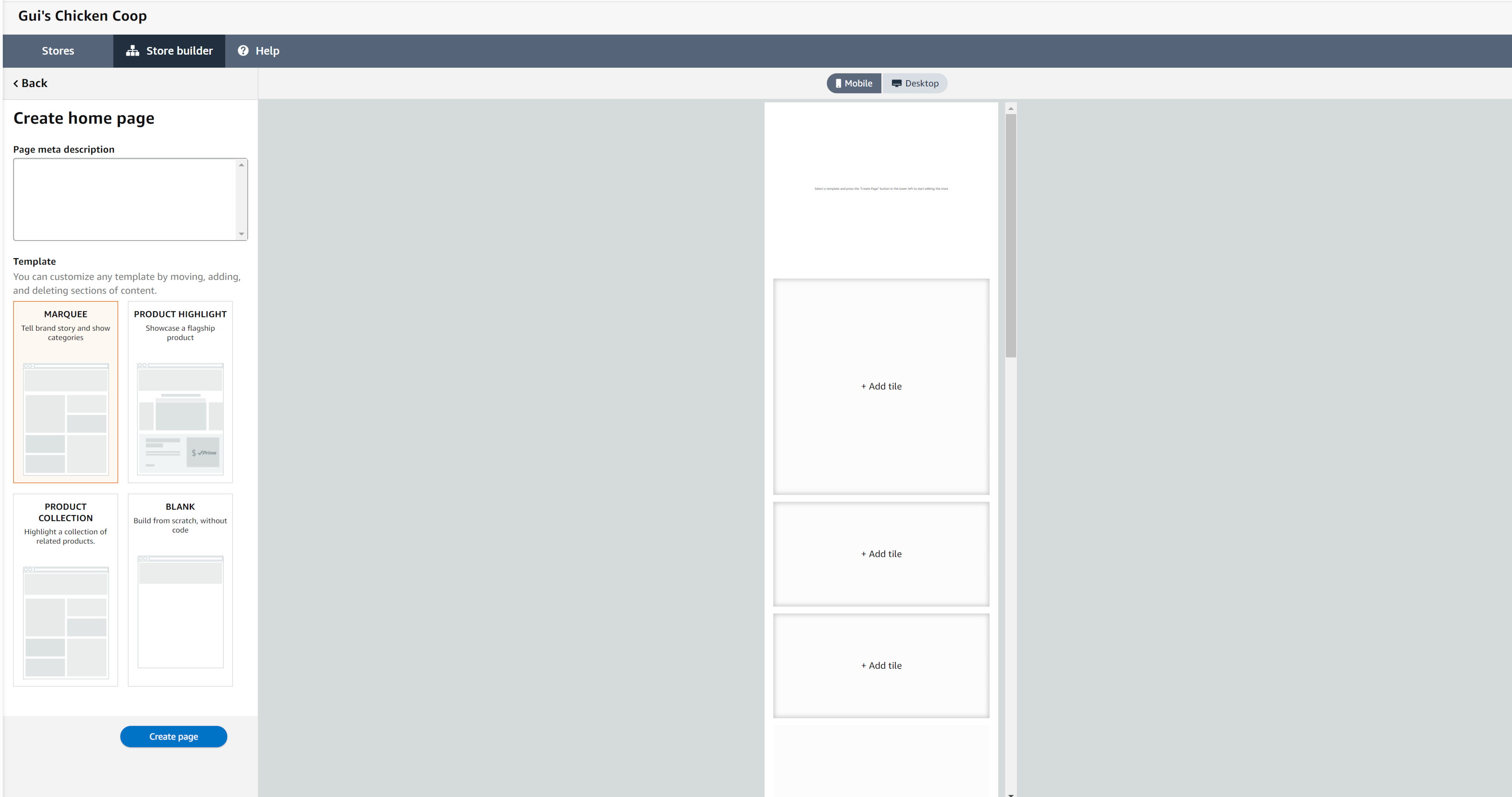
Amazon Storefront предлагает несколько ключевых преимуществ для брендов на торговой площадке Amazon. Это позволяет им создать фирменную витрину, демонстрируя свою продукцию и создавая уникальную идентичность бренда. Благодаря настраиваемым макетам, мультимедийным элементам и упорядоченным категориям продуктов магазины Amazon Store улучшают возможность обнаружения продуктов и обеспечивают привлекательный опыт покупок. Возможности перекрестных продаж и дополнительных продаж помогают увеличить среднюю стоимость заказа, а встроенная аналитика позволяет продавцам отслеживать эффективность и проводить оптимизацию на основе данных. Кроме того, магазины Amazon легко интегрируются с рекламными кампаниями, привлекая трафик и повышая узнаваемость бренда. В целом, магазины Amazon позволяют продавцам укреплять присутствие своего бренда, увеличивать продажи и создавать привлекательную среду для покупок для покупателей.
Выполнить отчеты
Amazon Seller Central предлагает ряд отчетов, в которых продавцы могут получить представление о своем бизнесе в целом, а также об отдельных продуктах. Чтобы найти различные загружаемые отчеты, перейдите в раздел отчетов в верхнем левом раскрывающемся меню.
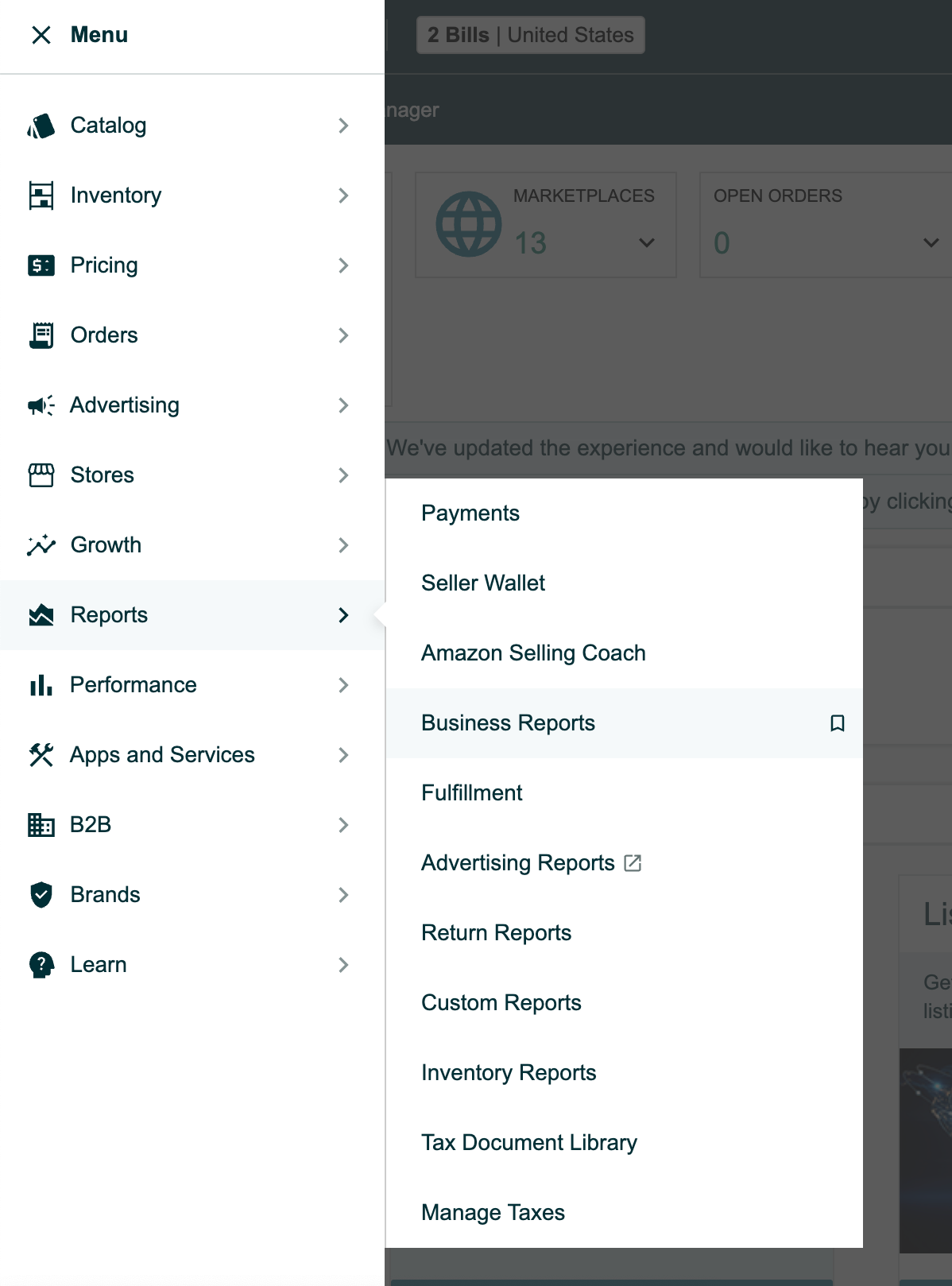
В разделе отчетов вы можете увидеть бизнес-отчеты, рекламные отчеты, отчеты о возврате, отчеты о запасах и пользовательские отчеты.
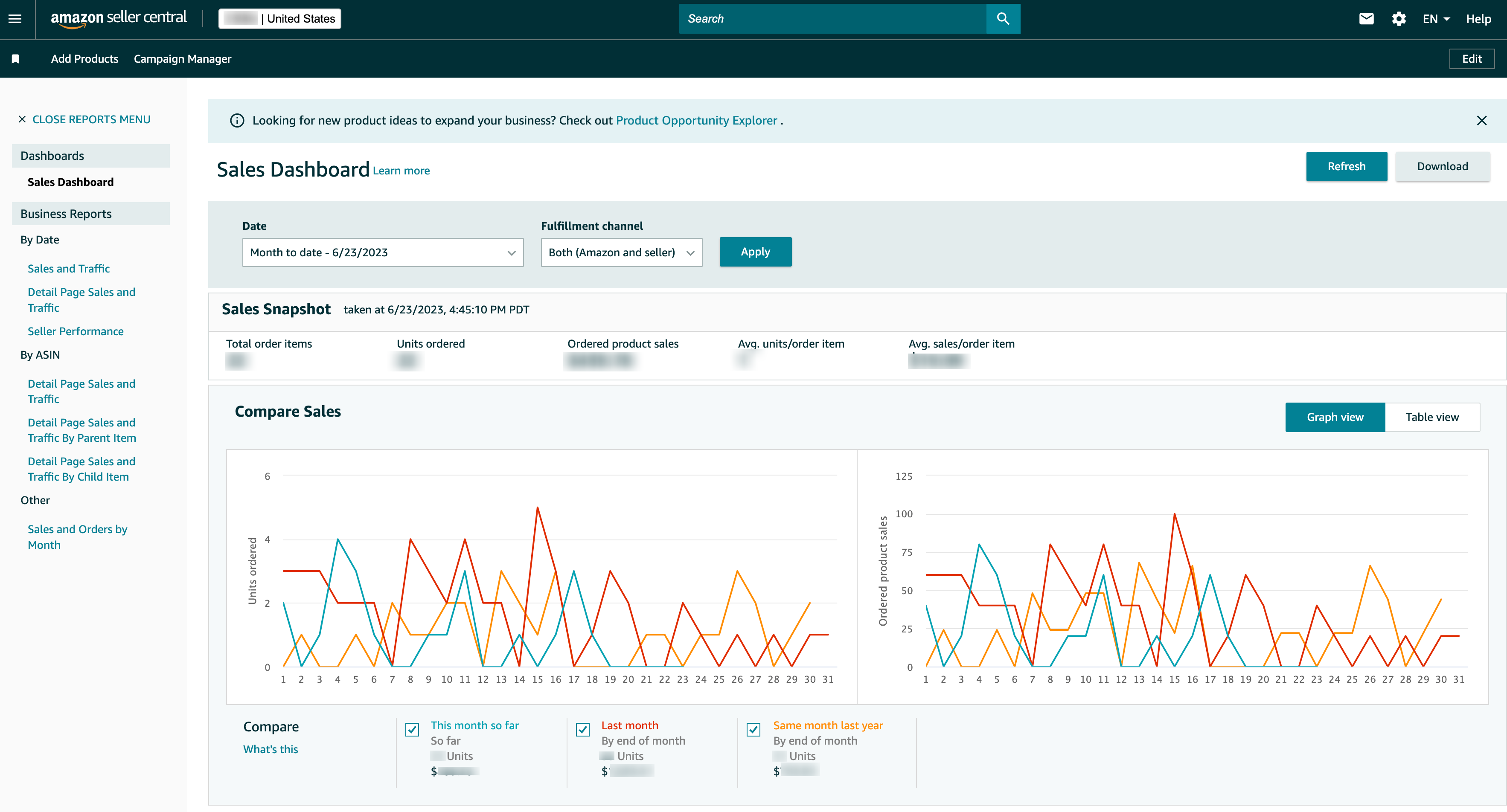
Анализ данных о производительности
Раздел производительности на Amazon Seller Central — важная область, где продавцы могут отслеживать состояние своей учетной записи продавца. Чтобы перейти к различным разделам, используйте раскрывающийся список в верхнем левом углу Seller Central и нажмите «Производительность».
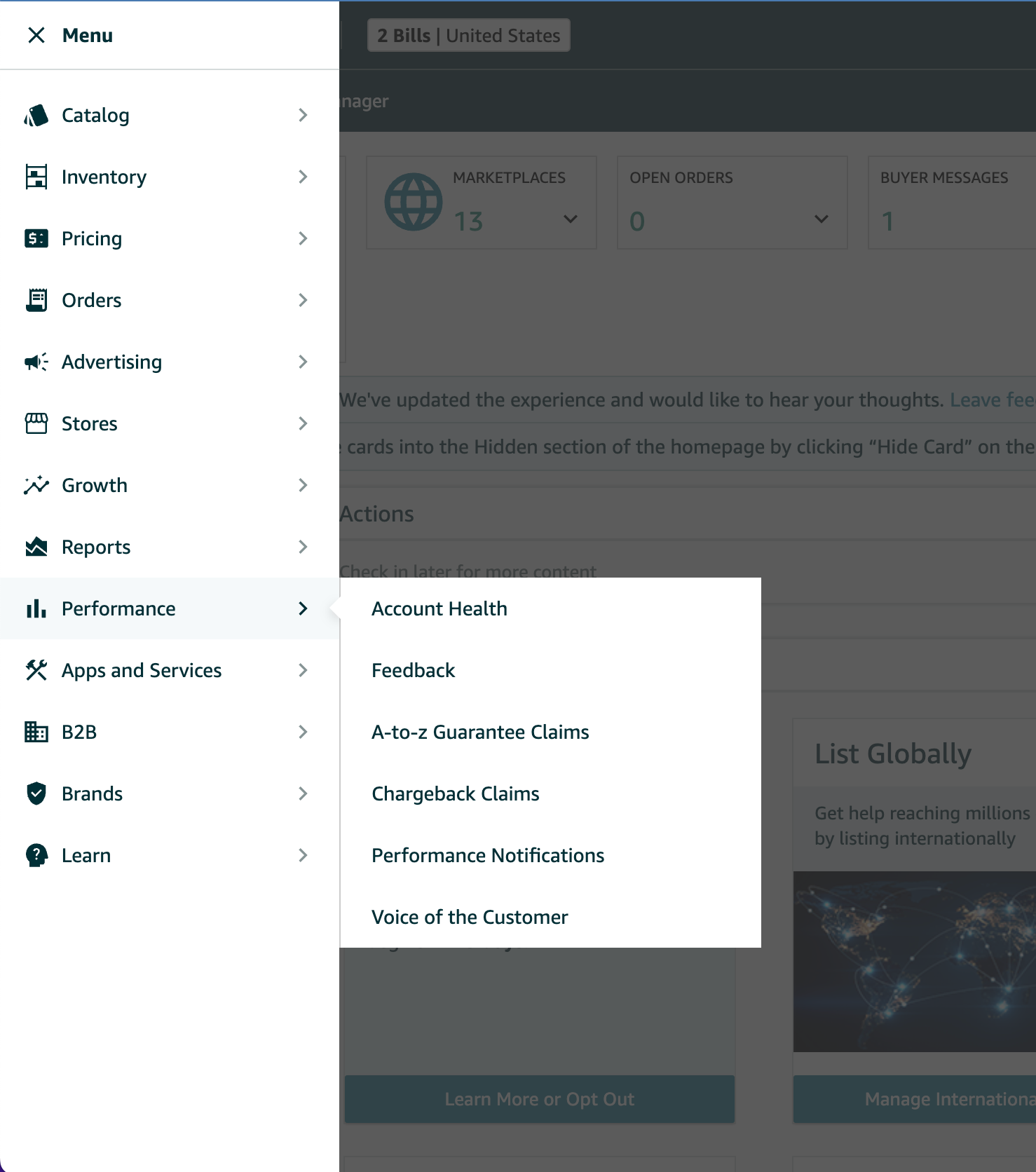
Раздел «Состояние учетной записи» на Seller Central — это функция, предоставляемая Amazon продавцам для отслеживания производительности и состояния их учетных записей. Это позволяет продавцам отслеживать такие показатели, как уровень дефектов заказов, уровень отмен до выполнения, дату поздней отгрузки и любые нарушения политики, чтобы убедиться, что они соответствуют стандартам производительности Amazon. Поддерживая хорошую оценку состояния учетной записи, продавцы могут поддерживать хорошую репутацию, увеличивать свои шансы на выигрыш при покупке и поддерживать положительные отношения с Amazon. В этом разделе также представлены ресурсы и рекомендации по решению проблем, обеспечению обслуживания клиентов и совершенствованию методов продаж. Продавцы также могут проверить этот раздел, чтобы убедиться, что они выполнили все проверки в соответствии с Законом о потребителях INFORM. Это очень важный раздел, за которым продавцы должны следить, чтобы они могли управлять своей производительностью, определять области для улучшения и поддерживать успешную торговую учетную запись на Amazon.
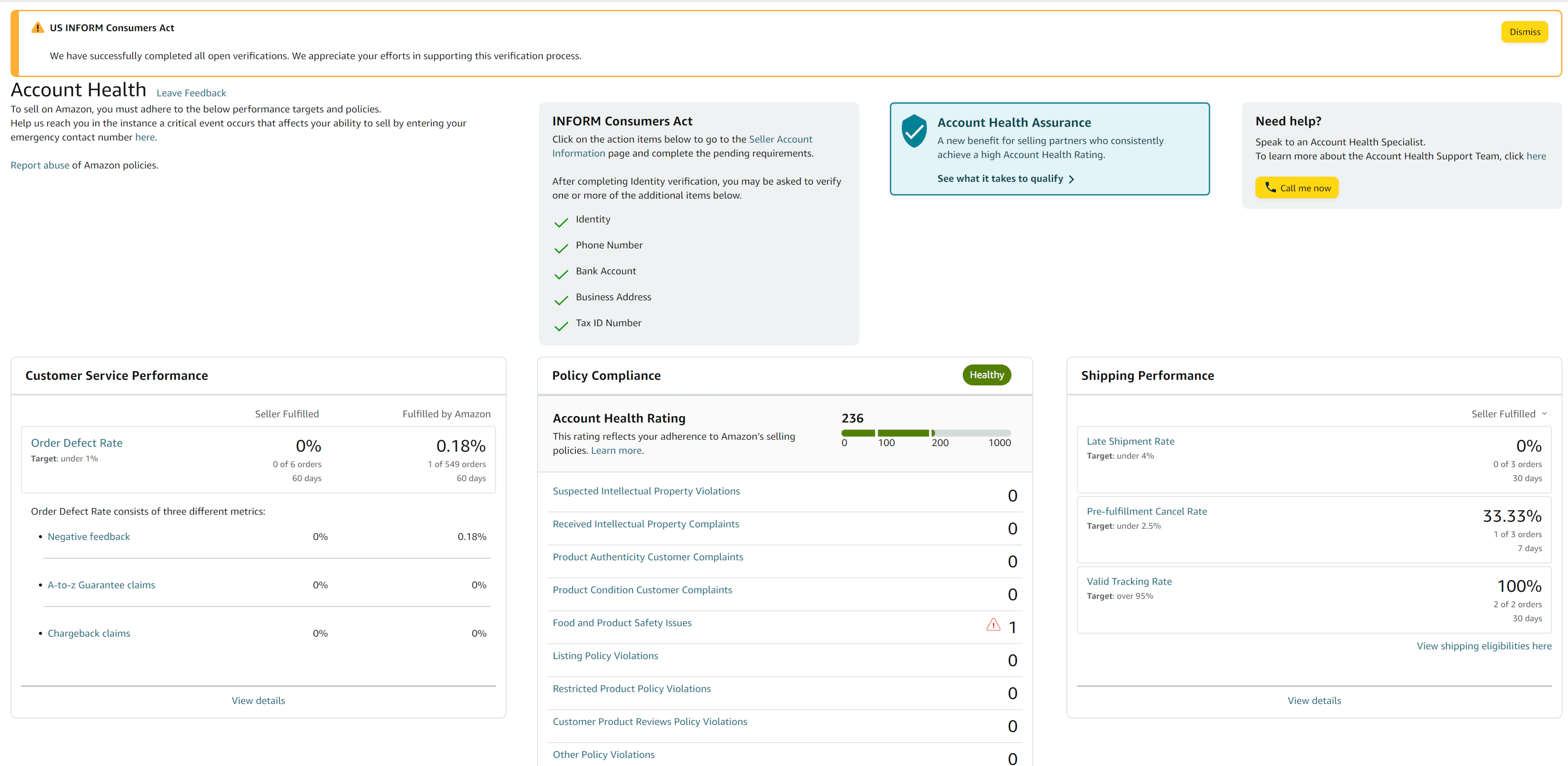
В разделе отзывов на Amazon Seller Central продавцы могут отслеживать, управлять и публиковать публичные ответы на отзывы клиентов о выполнении заказа. (Примечание: вы можете отвечать клиентам только на отзывы с оценкой 1-3 звезды.) Этот раздел предназначен только для отзывов об услугах выполнения, и если отзыв о продукте оставлен, его можно удалить из списка, поскольку этот раздел предназначен только для отзывов о Производительность продавца.
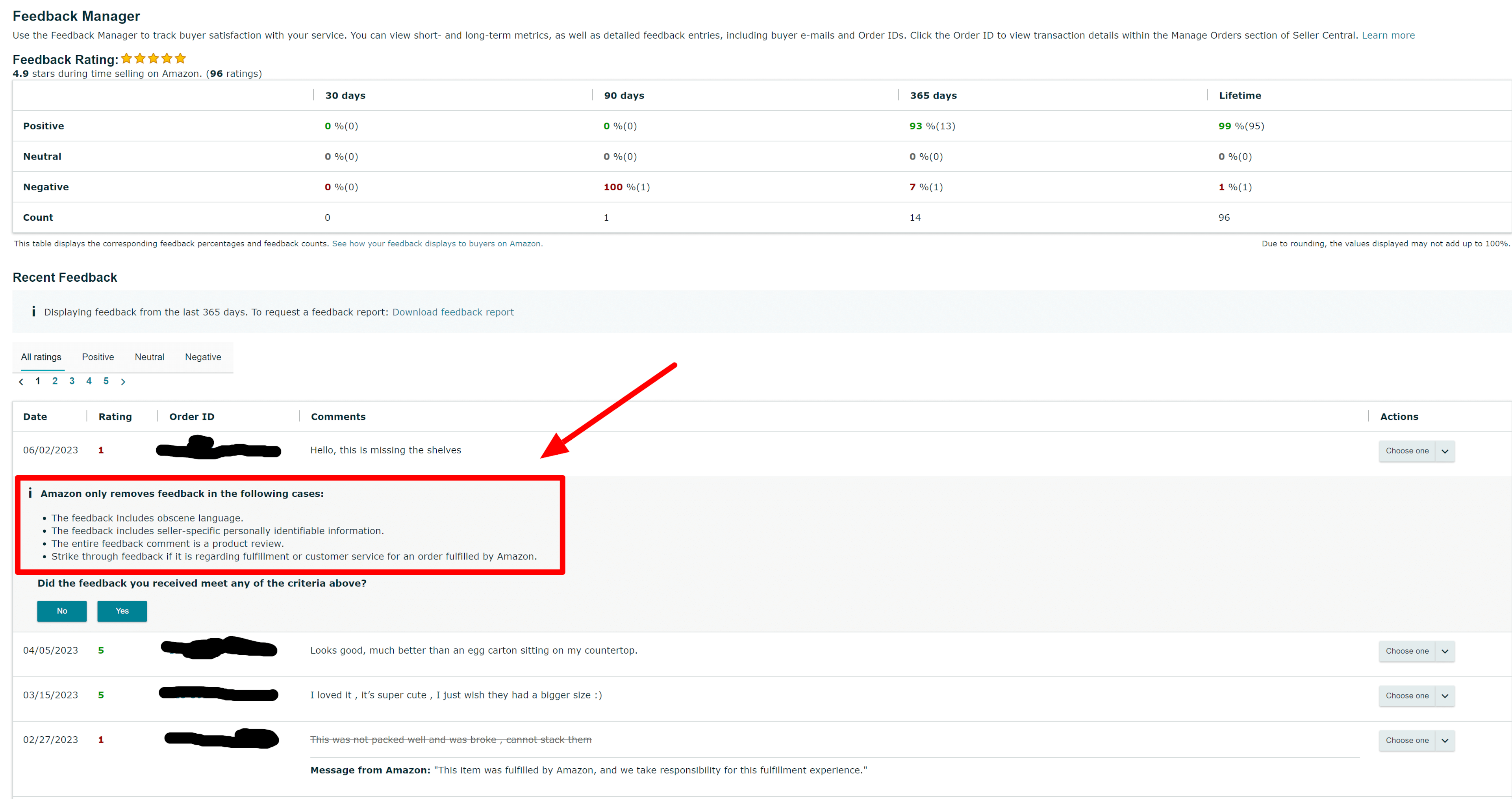
Страница «Мнение клиента» (VOC) служит централизованной платформой для использования отзывов клиентов, чтобы лучше понять настроения клиентов для оптимизации продуктов и списков. Он предлагает различные функции, которые дают продавцам Amazon возможность просматривать последние обновления, оценивать предложения с точки зрения качества обслуживания клиентов (CX Health), читать комментарии клиентов, чтобы лучше понять настроения клиентов, выявлять проблемы с продуктами и списками и принимать меры для их решения.
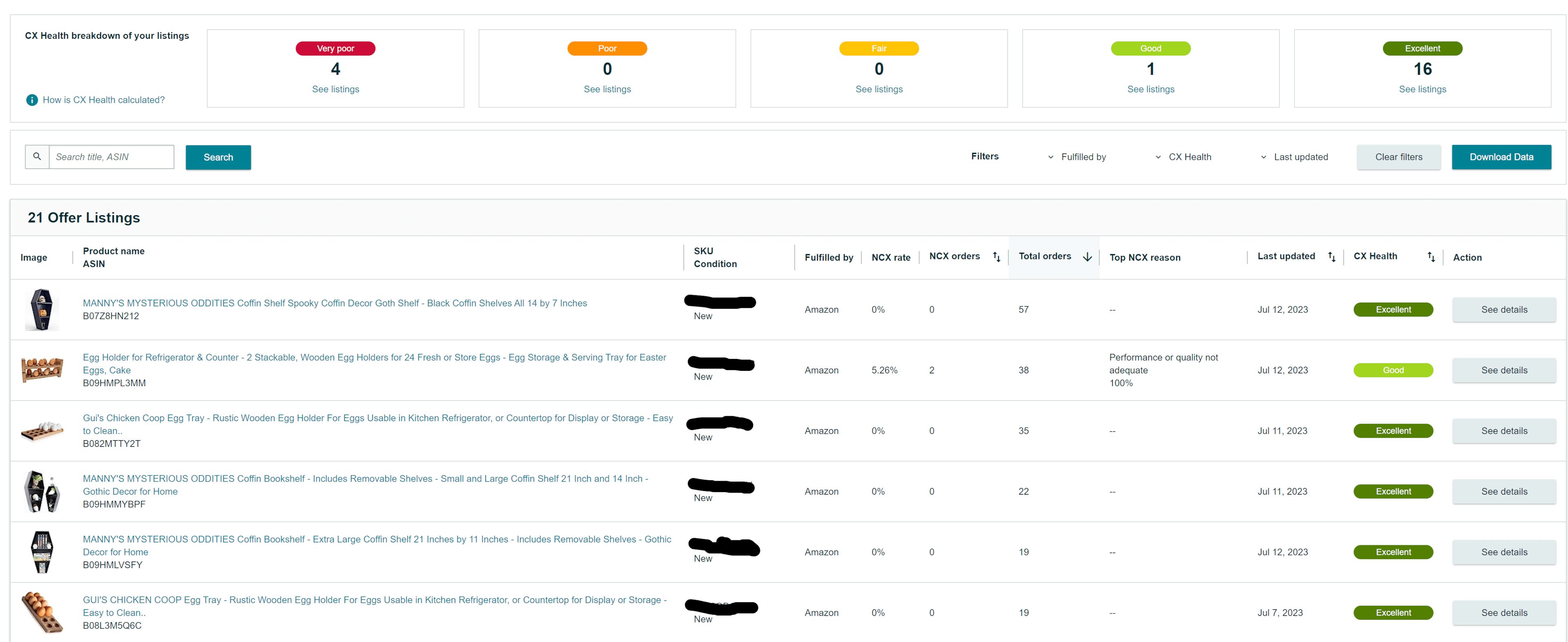
На странице VOC приведены конкретные сведения о проблеме и способах ее решения.
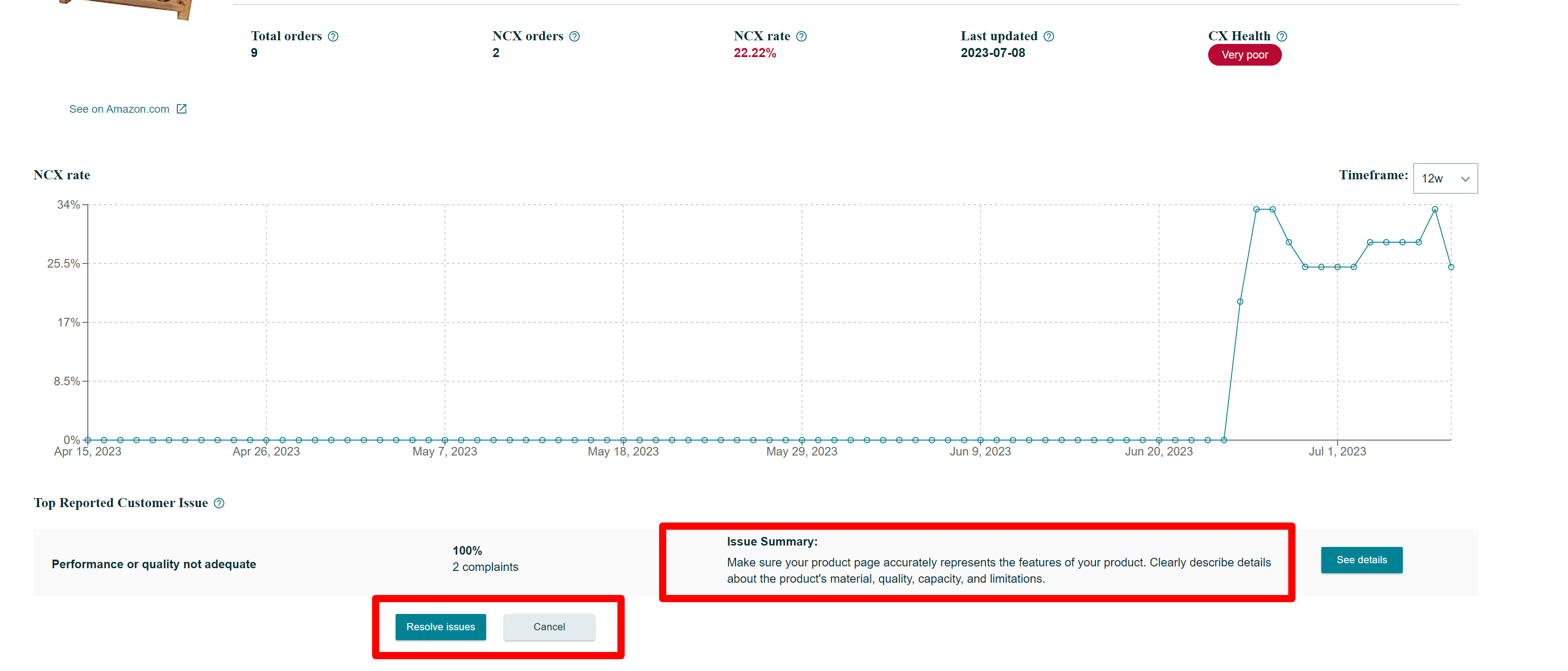
Как связаться со службой поддержки продавцов Amazon?
Лучший способ связаться со службой поддержки продавца — сначала войти в Amazon Seller Central, а затем в правом верхнем углу вы увидите кнопку «Справка». Когда вы впервые попадете на страницу справки, Amazon предложит вам несколько рекомендуемых решений.
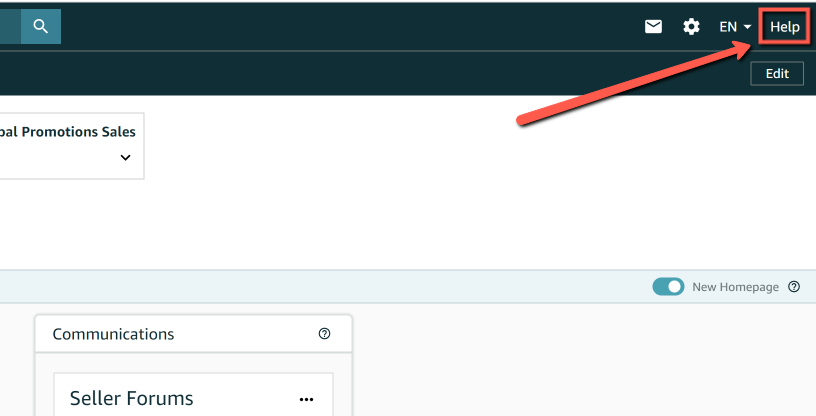
Если ни одно из рекомендуемых решений не является тем, что вы ищете, прокрутите вниз, и вы увидите кнопку «Получить поддержку» в разделе «Нужна дополнительная помощь?».
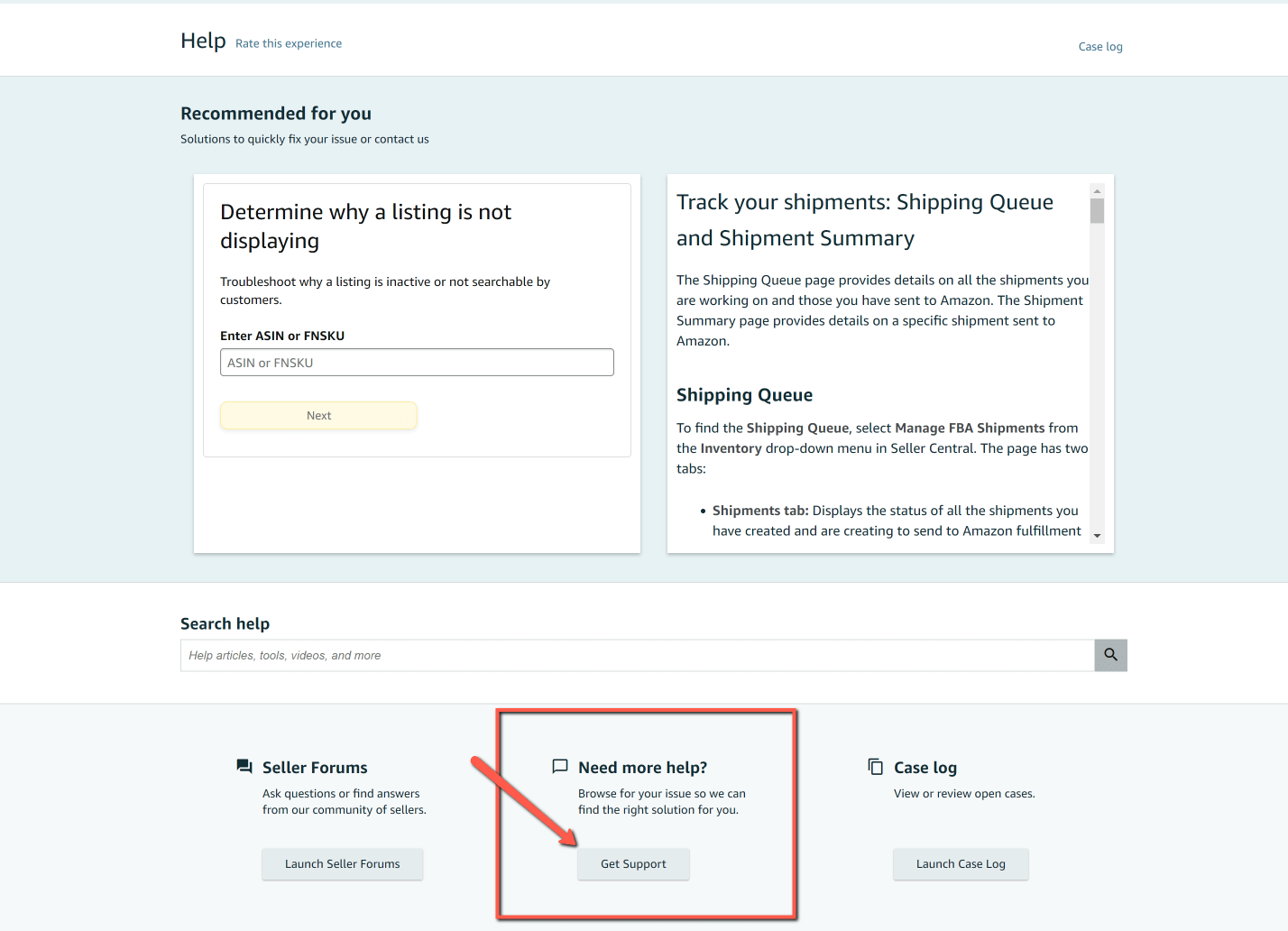
Нажмите на нее, а затем вы сможете получить помощь с «Продажи на Amazon» или «Реклама и магазины». Если вам нужна помощь в отношении рекламы, спонсируемых брендов или магазинов, вам нужно нажать на раздел «Реклама на Amazon», поскольку он включает помощь по вопросам реестра брендов.
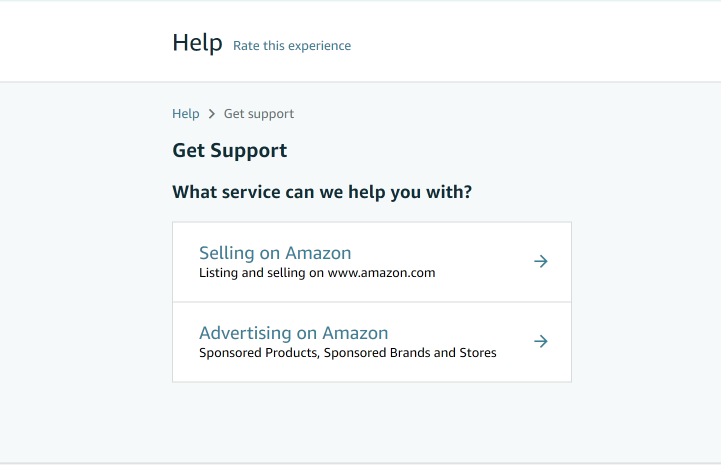
Выберите тот, который относится к вам, а затем вы перейдете к области, где вы можете описать, какая у вас проблема. В зависимости от описанной вами проблемы Amazon предложит несколько возможных решений.
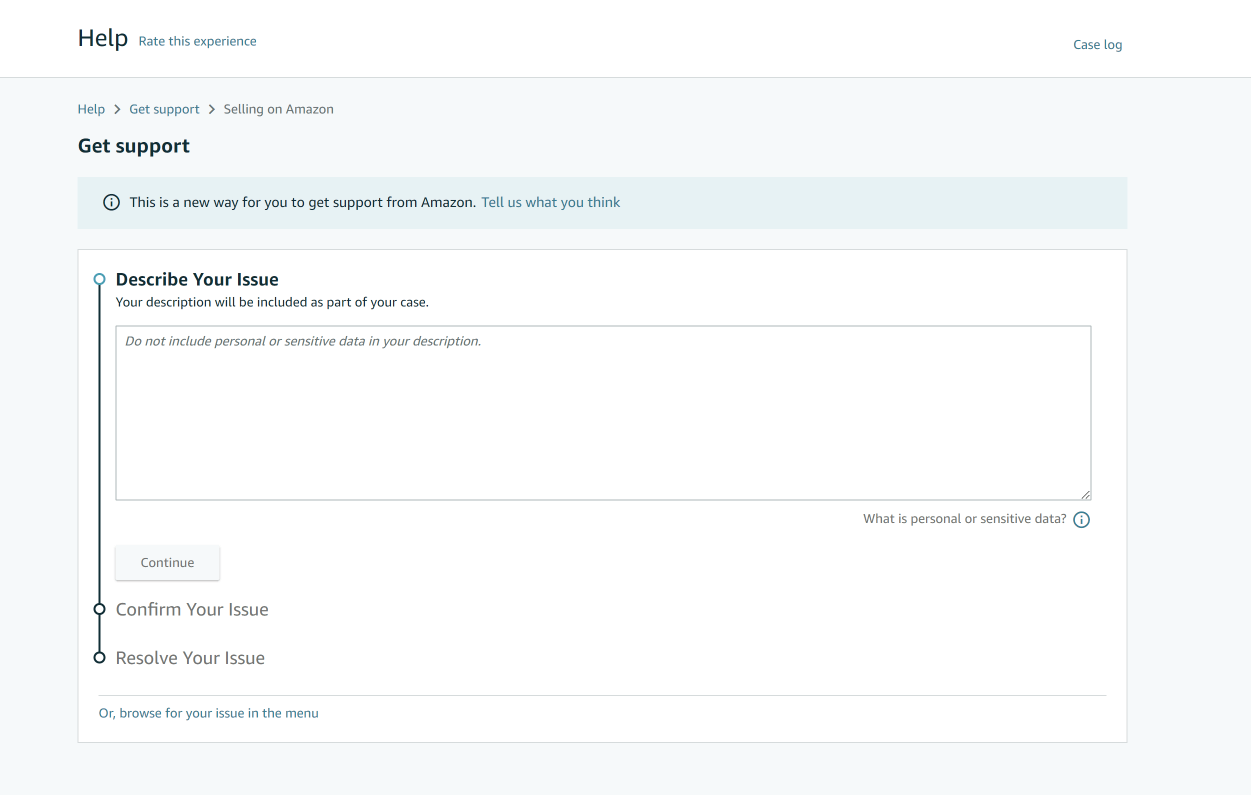
Кроме того, если ни одно из предлагаемых ими решений не решает вашу проблему, в нижней части страницы вы увидите сообщение «Нужна дополнительная помощь по этой проблеме? Связаться с нами". Затем у вас будет возможность напрямую написать в службу поддержки Amazon по электронной почте или позвонить вам из службы поддержки Amazon. Если вы не хотите ждать на удержании и предпочитаете запланированный звонок в другое время, вы можете нажать кнопку «Запланировать звонок», чтобы запланировать другое время, когда служба поддержки продавца перезвонит вам.
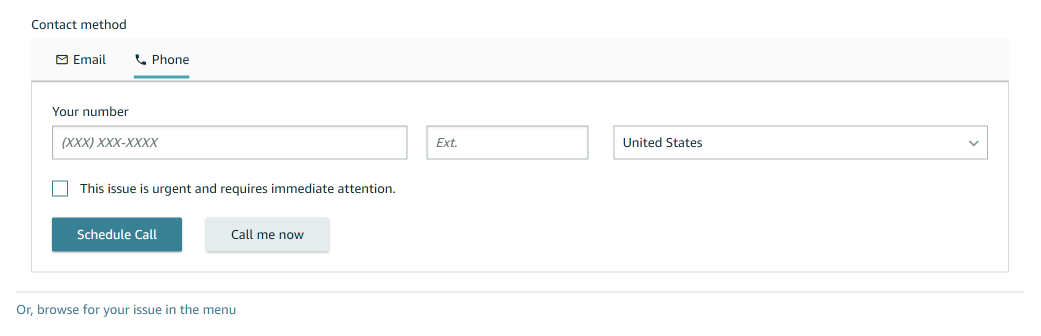
Если вы не хотите сразу обращаться в службу поддержки и хотите попытаться найти решение своих проблем самостоятельно, есть несколько способов узнать больше о центре продаж. Первый способ — через Университет продавца Amazon. Это центр, полный видеороликов, призванных помочь вам изучить и освоить все аспекты центра продаж.
Чтобы перейти в Seller University, перейдите в раскрывающееся меню в верхнем левом углу и нажмите раздел «Обучение». Оттуда вы можете выбрать Seller University.
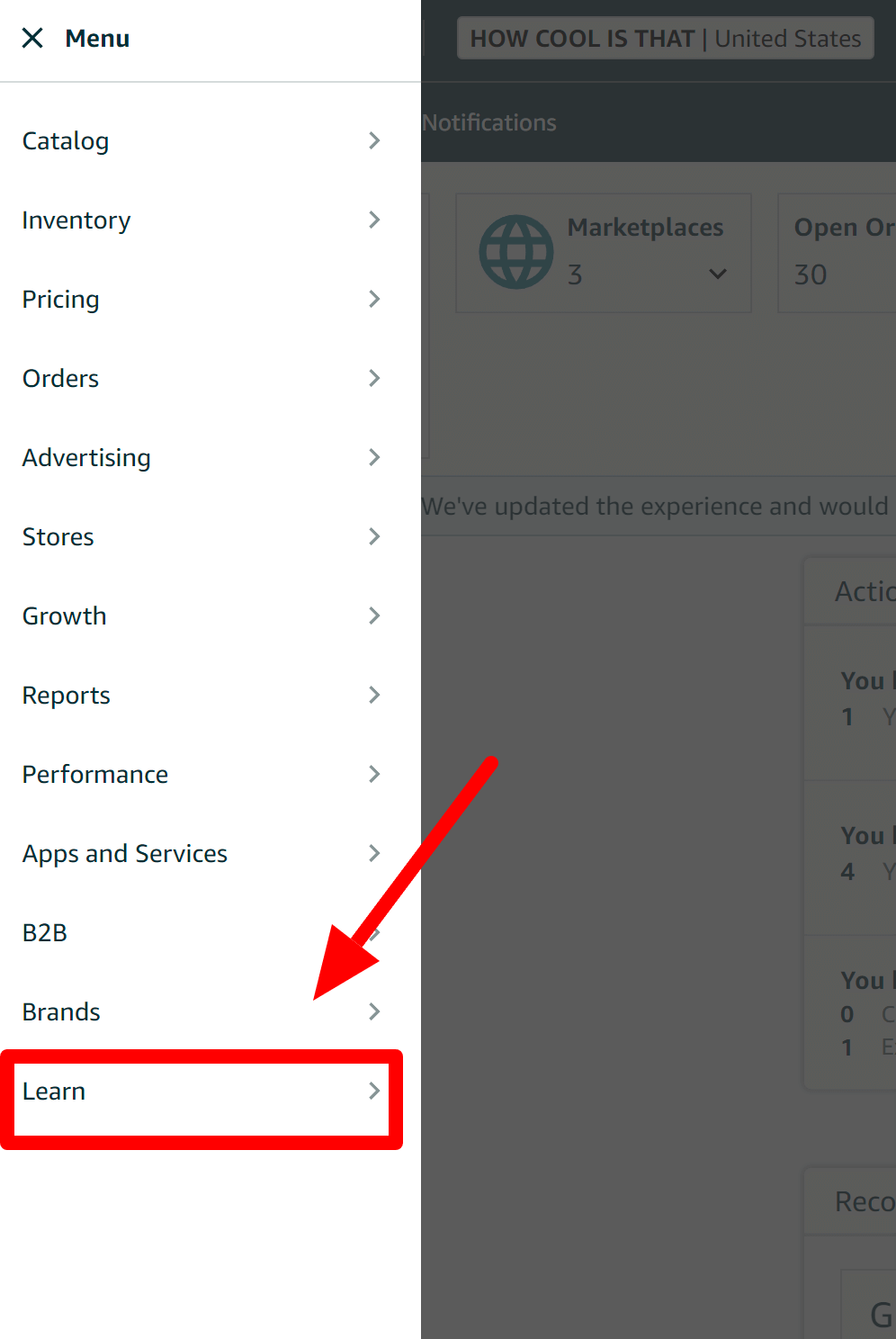
Существуют также различные справочные статьи и форумы продавцов с большим количеством подробной информации о Seller Central. Чтобы получить доступ к справочным статьям и/или форумам продавцов, перейдите в правый верхний угол экрана и нажмите «Справка».
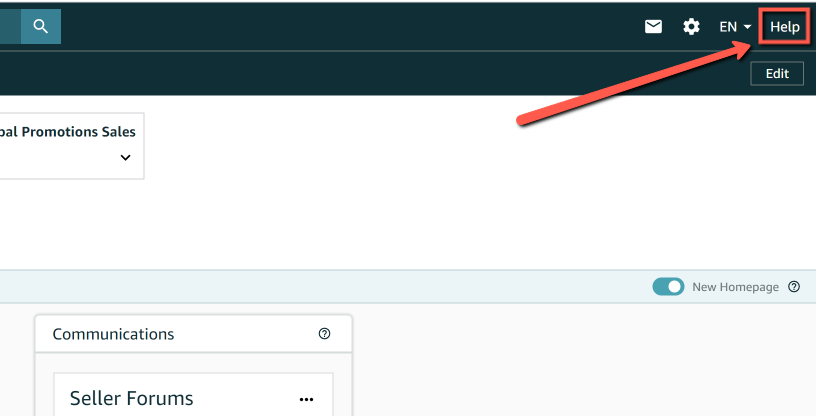
Затем в нижней части экрана вы можете найти панель поиска, где вы можете искать конкретные справочные статьи, которые могут помочь ответить на ваши вопросы. Под строкой поиска находится ссылка на форумы продавцов, где вы можете задавать вопросы, и другие продавцы Amazon ответят на ваши вопросы. Это отличное место, где продавцы Amazon могут помочь друг другу ориентироваться в Seller Central.
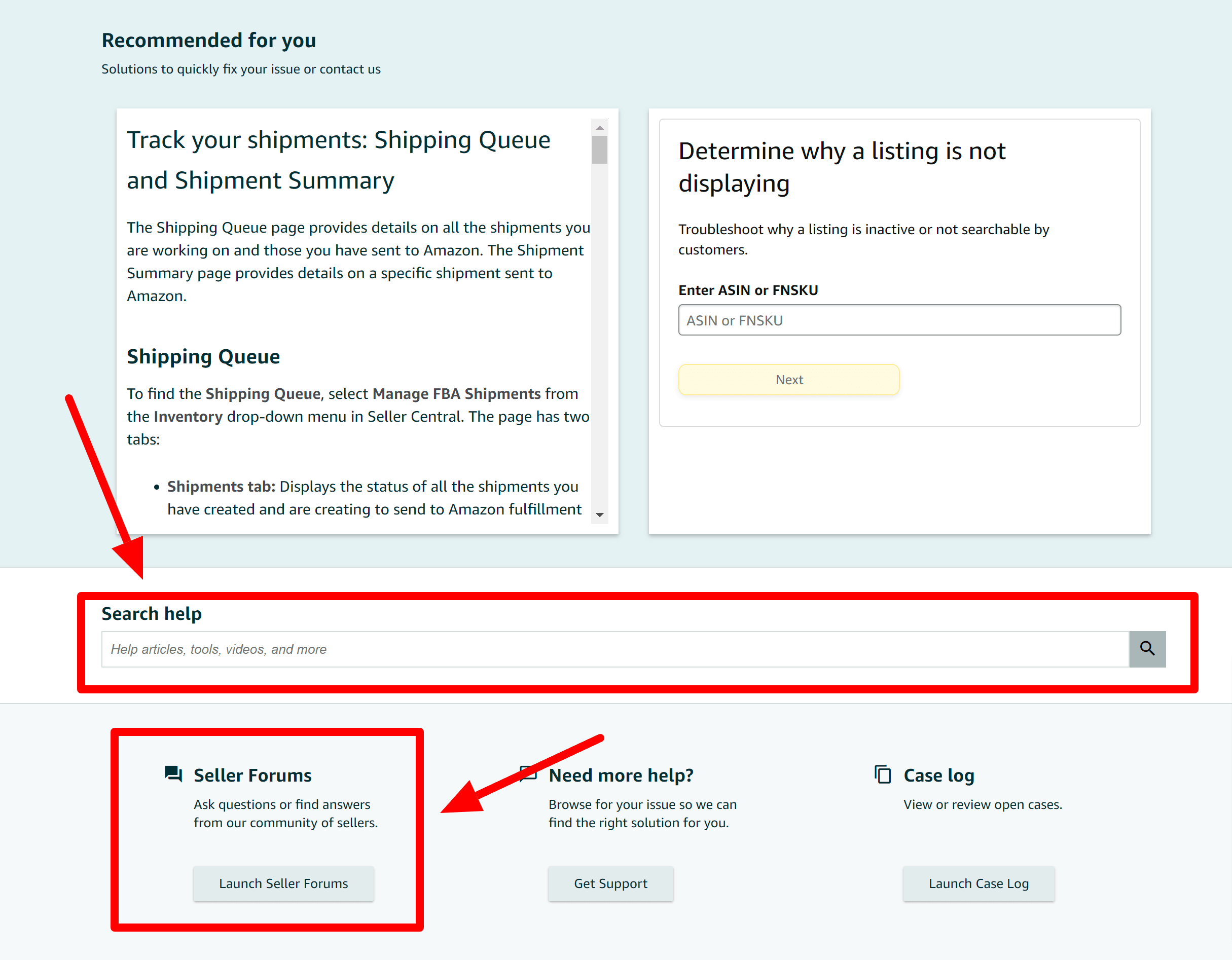
Есть ли номер телефона поддержки продавца Amazon?
Нет, конкретного номера телефона, по которому вы можете напрямую связаться со службой поддержки продавцов Amazon, не существует. Вам нужно будет пройти описанный выше процесс, когда вы открываете запрос в службу поддержки, а затем Amazon свяжется с вами по телефону. Вы также можете открыть запрос в службу поддержки по электронной почте в том же разделе, если вы предпочитаете получать помощь по электронной почте.
Заключение
В заключение следует отметить, что Amazon Seller Central — это мощная платформа, которая позволяет продавцам преуспевать в динамичном мире электронной коммерции на торговой площадке Amazon. Предоставляя инструменты, функции и поддержку, он оптимизирует процесс продаж и позволяет продавцам управлять своими операциями, охватывать миллионы клиентов и расширять свой бизнес по всему миру.
Независимо от того, являетесь ли вы обычным продавцом или профессионалом, стремящимся к росту, Amazon Seller Central предлагает удобный интерфейс и ценные ресурсы, чтобы максимизировать ваше присутствие на Amazon. Используя возможности платформы и понимая связанные с этим расходы, продавцы могут полностью раскрыть свой торговый потенциал и обеспечить прибыльное присутствие в Интернете. Итак, воспользуйтесь возможностями, которые предлагает Amazon Seller Central, и начните успешный путь в конкурентной сфере электронной коммерции.
Часто задаваемые вопросы
В чем разница между Seller Central и Vendor Central?
Основное различие между Amazon Seller Central и Amazon Vendor Central заключается в том, кто будет продавать ваши товары на Amazon. Seller Central открыт для всех и используется большинством сторонних продавцов на Amazon. На Seller Central вы продаете свои продукты напрямую клиентам Amazon и имеете больший контроль над ценообразованием и вариантами выполнения.
На Vendor Central вы продаете свои продукты напрямую Amazon, а затем Amazon продает продукт на своей торговой площадке. Amazon будет контролировать розничные цены, поэтому вы не можете определить, какую цену покупатели будут платить за продукт. You must be invited to be a part of Vendor Central, and it is most typically used by manufacturers and distributors. As a consumer, if you see “Ships from and sold by Amazon.com” it is likely a product from a company who uses Vendor Central.
Should I Do FBA or FBM?
Choosing between Amazon FBA or FBM comes down to how you want to run your business. FBM means Fulfillment by Merchant (the seller of the item). If you have the capability to store your products, either at home, a storage facility, or a 3rd party logistics warehouse and would prefer to have more control over your inventory and shipping, then FBM could be for you. If you choose FBM, you will also need to handle all customer service issues yourself. Amazon sellers who have a slow inventory turnover rate can benefit from using FBM.
Most Amazon sellers choose to use Amazon FBA because it can make running your business easier. It makes it easier because Amazon will now handle all storage, picking, packing, and shipping for you. If the product you sell isn't too big, and you already are, or expect to make a lot of sales then FBA is probably best.
